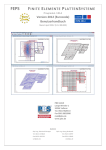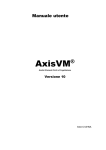Download Bemessung von Schutzbauten TWK_WIN BENUTZERHANDBUCH
Transcript
CALCULUS EDV-BERATUNG AG BERN ______________________________________________________________________________________ Jupiterstrasse 5, Postfach 101, CH 3000 Bern 15 Tel +41 31 941 18 72 www.calculus.ch [email protected] Bemessung von Schutzbauten nach TWK 1994 und Normen SIA 160 - 162 TWK_WIN 32© BENUTZERHANDBUCH 2 32© TWK_WIN HANDBUCH HANDBUCH ______________________________________________________________________________________ INHALTSVERZEICHNIS 1 1.1 1.2 1.3 1.4 1.5 1.6 1.7 2 2.1 2.2 2.3 3 3.1 3.1.1 3.2 3.2.1 3.2.2 3.3 3.3.1 3.3.2 3.4 3.4.1 3.4.2 3.4.3 3.4.4 4 4.1 4.2 4.2.1 4.2.2 4.2.3 4.3 4.3.1 4.3.2 4.3.3 4.3.4 4.3.5 4.3.6 4.3.7 4.3.8 4.3.9 4.4 4.4.1 4.4.2 4.4.3 4.4.4 4.4.5 4.4.6 4.5 4.6 5 5.1 5.2 5.3 Übersicht Grundlage Funktion Anwendungsbereich Systemvoraussetzungen Anforderungen an den benutzer Administrative Informationen Kopierrechte Einrichtung Installation von TWK_WIN32© Wichtige Hinweise zu Setup Erstmaliges Starten von TWK_WIN32© Konventionen Organisatorische Hinweise Unterscheidung der Projekte Gliederung der Projekte Bezeichnung der Objekte Verwendete Symbole Bemessung und Konstruktion Konstruktionsregeln, Konstruktionsstärken Einwirkungen Statische Bemessung Nachweis der Biegetragfähigkeit Nachweis der Schubtragfähigkeit Durchstanznachweis Baustoff- und Materialeigenschaften PROGRAMMbeschreibung Starten von TWK_WIN32© Startfenster Konfiguration Projekte Ende Projekte Öffnen Variante Neu Katalog Löschen Export Import Zurück Alles beenden Berechnungen-fenster Objekt öffnen Objekt Variante Neues Objekt Objekt drucken Seitennummer Objekt löschen Eingabeformalimus in den Berechnungsfenstern Datensicherung Berechnungen Generelles Vorgehen wenn Sie TWK_WIN32© zum ersten Mal verwenden Bauteile ohne rechnerischen Nachweis der Tragsicherheit Einfacher Schutzraum Seite 4 4 4 4 4 5 5 5 6 6 6 7 8 8 8 8 8 8 8 8 9 10 10 10 10 10 11 11 11 11 12 12 12 12 12 12 13 13 13 13 13 13 14 14 14 15 15 15 15 16 17 18 18 18 18 ______________________________________________________________________________________ 023_TWK_WIN32_D_20100828 TWK_WIN 32© 28.08.2010 3 32© TWK_WIN HANDBUCH HANDBUCH ______________________________________________________________________________________ 5.3.1 5.3.2 5.3.3 5.3.4 5.3.5 5.4 5.4.1 5.4.2 5.4.3 5.4.4 5.4.5 5.4.6 5.4.7 5.4.8 5.4.9 5.5 5.5.1 5.5.2 5.5.2.1 5.5.2.2 5.5.2.3 5.5.2.4 5.5.2.5 5.5.3 5.5.3.1 5.5.3.2 5.5.3.3 6 Decke Bodenplatte Wand Streifen Unterzug Sonderfälle Decke mit einspringender Ecke Bodenplatte mit einspringender Ecke Einzellasten Durchbrochene Wand mit Öffnungsdaten Kragplatte Dreiseitig gelagerte Platte Zweiseitig gelagerte Platte Nachweis infolge Durchstanzen Druckglieder (Beton, Stahl) Luftstossberechnung, Eingangspartie, Wassertank Luftstossberechnung Eingangspartie Decke/ Bodenplatte/ Wand Lastfall A Decke/ Bodenplatte/ Wand Lastfall B Wand Lastfall B Decke Lastfall B Bodenplatte Lastfall B Wassertank Decke Bodenplatte Wand Struktogramm 18 19 20 21 22 24 24 25 25 26 27 27 27 27 29 30 30 30 30 30 30 31 32 33 33 33 34 35 ______________________________________________________________________________________ 023_TWK_WIN32_D_20100828 TWK_WIN 32© 28.08.2010 4 32© TWK_WIN HANDBUCH HANDBUCH ______________________________________________________________________________________ 1 ÜBERSICHT 1.1 GRUNDLAGE Grundlage dieses Programms bilden die • TWK 1994 - Technische Weisungen für die Konstruktion und Bemessung von Schutzbauten • Korrigenda zu den TWK 1994 des Bundesamtes für Zivilschutz, sowie die • SIA-Normen 160 - 162. Es können liniengestützte Schutzraumbauten nach TWK 1994 berechnet werden. 1.2 FUNKTION Für Deckenplatten, Bodenplatten, Streifen (deckengleicher Unterzug), Unterzüge, Aussenwände, Eingangs- und Spezialbauwerke können die erforderlichen Tragsicherheitsnachweise (Biegetragfähigkeit, Schubtragfähigkeit und Durchstanzen) durchgeführt werden. Bei Decken, Wänden und Bodenplatten wird nach Eingabe der Abmessungen und Einwirkungen geprüft ob ein rechnerischer Nachweis der Tragsicherheit notwendig ist. Alle Berechnungen können abgespeichert und im Bedarfsfalle später wieder bearbeitet werden. Die Möglichkeit Bauteile zu duplizieren und zu ändern, bringt bei ähnlichen Abmessungen ausserdem eine grosse Zeitersparnis. Die gedruckte Nachweise der Bemessungen sind prüffähige, ausführliche, durch Skizzen ergänzte Berechnungen im Format A4, mit allen Einwirkungen, Abmessungen und notwendigen Nachweisen. 1.3 ANWENDUNGSBEREICH Das Programm dient Bauingenieuren und Kontrollstellen dazu, Schutzbauten gemäss den "TWK 1994" nachzuweisen oder zu überprüfen. 1.4 SYSTEMVORAUSSETZUNGEN Um TWK_WIN32© verwenden zu können, wird folgende Hardware und Software benötigt: • Betriebssystem Windows ab Windows NT 4.0 (SP3) oder höher • Prozessor mindestens Pentium 266 • Hauptspeicher (RAM) mindestens 32 MB (NT u. höher: 64 MB) empfohlen 64 MB (NT u. höher: 128 MB) • Anzeige XGA mit 1024x768 Bildpunkten oder höher • Festplattenplatz 35 MB SW-Entwicklungsplattform ist das relationale Datenbanksystem Microsoft ACCESS V 8.0. Der Benutzer erhält eine Laufzeitanwendung (Runtime-Applikation) für die keine Standardversion von MS ACCESS erforderlich ist. Die Benutzerdokumentation von TWK_WIN32© wird neu im pdf - Format geliefert. Sollte auf Ihrem System kein pdf - Reader eingerichtet, installieren Sie bitte zuerst zB den Adobe Reader von www.adobe.com . ______________________________________________________________________________________ 023_TWK_WIN32_D_20100828 TWK_WIN 32© 28.08.2010 5 32© TWK_WIN HANDBUCH HANDBUCH ______________________________________________________________________________________ 1.5 ANFORDERUNGEN AN DEN BENUTZER Sie besitzen gute Kenntnisse der Baustatik und sind mit den "TWK 1994 - Technischen Weisungen für die Konstruktion und Bemessung von Schutzbauten" des Bundesamtes für Zivilschutz vertraut. Die Nachweisführung der SIA-Normen 160, 161, 162 für Tragsicherheit und Gebrauchstauglichkeit sind Ihnen bekannt, insbesondere die Gebrauchstauglichkeitsnachweise: Mindestbewehrung, Rissnachweise, Verformungen etc., diese sind vom Benutzer von Hand duchzuführen. Das Programm zeichnet sich durch eine aussergewöhnliche Bedienerfreundlichkeit aus und kann vom Baufachmann praktisch ohne Handbuch angewendet werden. Eine übersichtliche Bildschirmaufteilung und eine komfortable, mit Grafiken unterstützte Eingabe- und Korrekturtechnik ermöglichen es dem Anwender, alle gewünschten Berechnungen rasch durchzuführen. 1.6 ADMINISTRATIVE INFORMATIONEN Informationen über den Programmablauf liefert Ihnen in erster Linie dieses Handbuch. Wir sind aber bemüht unseren Kunden einen tadellosen technischen Support zu bieten. Brauchen Sie Unterstützung in der Programmbedienung, stellen Sie einen Fehler fest, oder wollen Sie uns Ihre Vorschläge zu Programmverbesserungen mitteilen, senden Sie uns bitte eine Email an [email protected]. Weiterführende Informationen z.B. Produkteneuheiten, Updates und Bugfixes stellen wir auf unserem WWW/ FTP Server (www.calculus.ch) bereit. CALCULUS EDV-Beratung AG, Jupiterstrasse 5/02, Postfach 101, 3000 BERN 15 Tel.: +41 31 941 18 72 Für alle Fragen, welche die statischen Grundlagen, Besonderheiten beim Nachweis von Schutzbauten, usw. betreffen, wenden Sie sich bitte an Herrn Rolf Liechti, Mange + Müller AG, Ingenieure SIA, Merzenacker 4a, 3006 Bern Tel.: +41(0)31 940 18 18 Fax: +41(0)31 940 18 19. Problemlösungen werden nach Aufwand, zu den aktuell geltenden Ansätzen verrechnet. Die Kosten pro Kurzanfrage betragen ¼ des aktuell geltenden Stundenansatzes. 1.7 KOPIERRECHTE Das Programm TWK_WIN32© und das Benutzerhandbuch sind urheberrechtlich geschützt. Die Programmlizenz beschränkt sich auf den in der Rechnung bezeichneten Kunden. Das Kopieren oder die Verwendung des Programmes durch Dritte ist ohne schriftliche Genehmigung durch den Lizenzgeber nicht gestattet. Zuwiderhandlungen werden strafrechtlich verfolgt. Es gelten die Software-Nutzungsbestimmungen. ______________________________________________________________________________________ 023_TWK_WIN32_D_20100828 TWK_WIN 32© 28.08.2010 6 32© TWK_WIN HANDBUCH HANDBUCH ______________________________________________________________________________________ 2 EINRICHTUNG Die Einrichtung der Anwendung verläuft in mehreren Schritten: 1. Zum Lesen und Drucken der Benutzerdokumentation von TWK_WIN32© benötigen Sie einen pdf - Reader (z.B. Acrobat Reader). Sollte auf Ihrem System kein pdf - Reader eingerichtet sein, installieren Sie bitte zuerst zB den Adobe Reader von www.adobe.com . 2. Installation des Programms TWK_WIN32©. 2.1 INSTALLATION VON TWK_WIN32© Wollen Sie die Anwendung und ihre Zusatzprogramme unter Windows, müssen Sie auf dem betreffenden System mit (lokalen) Administrator – Rechten angemeldet sein. Fehlen Ihnen diese Privilegien, wenden Sie sich bitte an Ihren Systemadministrator. Um TWK_WIN32© zu installieren, legen Sie einfach die CD-ROM ein und wählen Start: Ausführen. Geben Sie im nun folgenden Dialog das Laufwerk an, in dem die TWK_WIN32© Installations-CD liegt, gefolgt vom Pfad und dem Befehl Setup: Im nun folgenden Installationsassistenten werden Schritt für Schritt alle notwendigen Einstellungen abgefragt. Das Installationsprogramm überprüft Ihr System und stellt Ihnen eine Reihe von Fragen über die Art und Weise, wie Sie die Anwendung einrichten möchten. Im Anschluss an die Installation der Anwendung wird automatisch der Dongle Treiber installiert/ aktualisiert. Wichtiger Hinweis:.Das Installationsprogramm gibt Ihnen die Möglichkeit bei der Art der Installation (Schritt 4/6) zwischen "Standard", "Benutzerdefiniert" oder "Komprimieren" zu wählen. Entscheiden Sie sich bitte in jedem Fall für die Standard – Installation! 2.2 WICHTIGE HINWEISE ZU SETUP Die Runtime-Applikation von TWK_WIN32© enthält einige Dateien die eventuell schon auf dem Zielsystem vorhanden sind. Das Installationsprogramm weist Sie auf diesen Umstand hin und fragt wie es mit diesen Dateien verfahren soll: Es wird empfohlen, bereits vorhandene System - Dateien beibzubehalten! Sollten einige Dateien nicht kopiert werden können, weil diese in Gebrauch sind, wählen Sie <Ignorieren>. Nach der Installation der benötigten Dateien fügt das Installationsprogramm folgende Symbole in das Untermenü "TWK_WIN32©", ein: TWK_WIN32© Programmsymbol, startet die Anwendung TWK_WIN32© ______________________________________________________________________________________ 023_TWK_WIN32_D_20100828 TWK_WIN 32© 28.08.2010 7 32© TWK_WIN HANDBUCH HANDBUCH ______________________________________________________________________________________ 2.3 TWK_WIN32© Repair & Compress Repariert und komprimiert die Datenbank, sollte in regelmässigen Intervallen (ca. alle 2 Monate) und nach Löschaktionen durchgeführt werden TWK_WIN32© Benutzerhandbuch Startet den installierten pdf - Reader und lädt das Benutzerhandbuch ERSTMALIGES STARTEN VON TWK_WIN32© Nachdem das Installationsprogramm erfolgreich durchgeführt wurde, starten Sie die Anwendung über <Start> <Programme> <TWK_WIN32©> <TWK_WIN32©>. ______________________________________________________________________________________ 023_TWK_WIN32_D_20100828 TWK_WIN 32© 28.08.2010 8 32© TWK_WIN HANDBUCH HANDBUCH ______________________________________________________________________________________ 3 KONVENTIONEN 3.1 ORGANISATORISCHE HINWEISE 3.1.1 Unterscheidung der Projekte Die verschiedenen Bauobjekte werden durch einen Projekt-Namen (max. 8 Zeichen) unterschieden. Dieser Projekt-Name ist das Zugriffskriterium auf das Bauobjekt. Daneben ist noch eine genaue Projektbezeichnung (je 40 Zeichen auf 2 Zeilen) möglich, die auch auf den Berechnungen der Druckerausgabe erscheint. Die Anzahl der Projekte, die verarbeitet und gespeichert werden können, hängt vom verfügbaren Massenspeicher ab. 3.2 GLIEDERUNG DER PROJEKTE Zur besseren Übersicht für die Berechnung sind die Projekte in sogenannte Baugruppen unterteilt. Diese Baugruppen sind in ihre Bauteile unterteilt, welche ihrerseits in verschiedene Objekte gegliedert sind. Baugruppe Einfacher Schutzraum: - Decke, Bodenplatte, Wand, Streifen und Unterzug Baugruppe Sonderfälle : - Decke u. Bodenplatte mit einspr. Ecken, Einzellasten, durchbrochene Wand m. Öffnung, Kragplatte, drei- und zweiseitig gelagerte Platte, Durchstanznachweis und Druckglieder. Baugruppe Luftstossberechnung: - Luftstossberechnung Baugruppe Eingangspartie: - Lastfall a: Decke, Bodenplatte, Wand. - Lastfall b: Decke, Bodenplatte, Wand Baugruppe Wassertank - Decke, Bodenplatte, Wand 3.2.1 Bezeichnung der Objekte Je Bauteil können beliebig viele Objekte berechnet werden. Unter einem Objekt ist z.B. ein einzelnes Deckenfeld, eine einzelne Bodenplatte, eine Wand, ein Unterzug, usw. zu verstehen. Jedes Objekt müssen Sie mit einem eindeutigen, aussagekräftigen Namen (max. 12 Zeichen) bezeichnen. Die Benennung der Objekte gilt als Zugriffskriterium in der Datenbank (z.B. beim Duplizieren oder bei Änderungen). Innerhalb eines Projektes müssen Sie pro Bauteil unterschiedliche Objektnamen verwenden! 3.2.2 Verwendete Symbole Die verwendeten Symbole und deren Bedeutung entsprechen grundsätzlich den "TWK 1994 Technischen Weisungen für die Bemessung und Konstruktion von Schutzbauten" sowie den Normen SIA 160 (1989), 161 (1990) und 162 (1989, Teilrev. 93). 3.3 BEMESSUNG UND KONSTRUKTION 3.3.1 Konstruktionsregeln, Konstruktionsstärken Die in den Weisungen TWK 1994 vorgeschriebenen Werte für die: - minimalen Stahlbetonstärken der Tragwerksteile (Kap. 3.2 - 3.4) - die Mindestbewehrung (Kap. 4.52) - und die konstruktive Durchbildung gemäss Norm SIA 162 (Kap. 4) werden durch das Programm nicht kontrolliert und müssen durch den Benutzer überwacht werden! ______________________________________________________________________________________ 023_TWK_WIN32_D_20100828 TWK_WIN 32© 28.08.2010 9 32© TWK_WIN HANDBUCH HANDBUCH ______________________________________________________________________________________ 3.3.2 Einwirkungen - Vorgehen: Auf Grund der gewählten Baustoff- und Materialkonstanten werden die Eingabelasten ermittelt. Nach Eingabe der Leit- und Begleiteinwirkungen wird der Bemessungswert der Beanspruchung durch das Programm berechnet. Durch die Auswahl des Baugrundtyps werden bei der Bodenplatte automatisch die entsprechenden Baugrundparameter gemäss TWK 1994, Tabelle 4.2-2 ausgewählt. Bei den Aussenwänden wird unterschieden zwischen erdberührten Aussenwänden und solchen gegen ungeschützte Vorräume (siehe Fig. 4.2-6, 4.2-7, 4.2-8). Eine vorangestellte Luftstossberechnung ermittelt je nach Situation und Abmessungen die massgebende, horizontale statische Ersatzlast. - Wassertank Der dynamische Beiwert und die Einwirkung infolge Sog für Bodenplatte und Aussenwände des Wassertanks werden automatisch berücksichtigt (TWK 1994, Kapitel 4.25). Bemessungsgrundsatz: In Anlehnung an die allgemeine Schreibweise der Norm SIA 160 für aussergewöhnliche Einwirkungen lautet der Bemessungswert der Beanspruchung für Schutzbauten: qd = gm + Φ * qacc + ΣΨacc * qr resp. für Fundamentplatten: qd = δ (gm + Φ * qacc + ΣΨacc * qr) qd gm qacc qr Ψacc Φ δ Bemessungswert der Einwirkung Mittelwert der Eigenlasten Bemessungswert der Leiteinwirkung Kennwert der Begleiteinwirkung Lastfaktor für die Begleiteinwirkung Dynamischer Beiwert der Leiteinwirkung (1.0 ≤ Φ ≤ 2.0) Verteilbeiwert für Einwirkungen aus dem Baugrund - Einwirkung infolge Luftstoss Die Einwirkung infolge Luftstoss wird als aussergewöhnliche Leiteinwirkung mit der Bezeichnung qacc berücksichtigt. Der dynamische Beiwert variiert je nach Lagerungsart (Liniengestützt, Punktgestützt), Beanspruchungsart (Biegebeanspruchung, Schubbeanspruchung) und Baugrundtyp. - Begleiteinwirkungen Als Begleiteinwirkungen sind drei Eingabemöglichkeiten vorgesehen. Die Erdüberdeckung mit dem Lastfaktor 1.0, sowie zwei weitere Einwirkungen mit frei wählbarem Text und Lastfaktor. - Eigenlasten Aufgrund der gewählten Baustoff- und Materialkonstanten und der Deckenstärke berechnet das Programm die Eigenlast der Decke automatisch. Die verteilte Eigenlast der Wände im Bodenplattenmodul muss vom Benutzer eingegeben werden. - Schutzraum Die Programmteile "Einwirkungen" laufen bei sämtlichen Plattenberechnungen gleichartig ab. Bei den Aussenwänden und Bodenplatten besteht zusätzlich ein Berechnungsteil zur Bestimmung des Luftstosses sowie des dynamischen Beiwertes und des Verteilbeiwertes. - Eingangspartie Für die Bemessung der Eingangs- und Luftfassungsbauwerke sind neben dem Aussendruck auch noch Innendrücke zu berücksichtigen. Diese Innendrücke können vorgängig mittels dem Programmodul Luftstossberechnung ermittelt werden. ______________________________________________________________________________________ 023_TWK_WIN32_D_20100828 TWK_WIN 32© 28.08.2010 10 32© TWK_WIN HANDBUCH HANDBUCH ______________________________________________________________________________________ 3.4 STATISCHE BEMESSUNG 3.4.1 Nachweis der Biegetragfähigkeit Die Berechnung der Biegetraglast von Platten und Plattenstreifen erfolgt nach den entsprechenden Weisungen und Formeln der TWK 1994 resp. SIA 162. Bei nicht allseitig gelagerten Platten müssen die Auflager zuerst durch Festlegung von Streifen (deckengleiche Unterzüge) oder Unterzüge festgelegt werden. Die Berechnung wird laufend, d.h. nach jeder Eingabe, aktualisiert. Erreicht die Biegetraglast (qR) den Bemessungswert der Einwirkung (qd) nicht, so wird dies durch das Vergleichssymbol-Zeichen " < " deutlich gemacht. Eine Weiterführung der Berechnung wird nicht verhindert. Im Programm werden automatisch berücksichtigt und entsprechend berechnet: - Kontrolle bei Plattenfeldern ob ein rechnerischer Nachweis notwendig ist. - statische Höhen: kleinste bzw. massgebende Höhe pro Querschnitt für den Biegetragfähigkeitsund Schubtragfähigkeitsnachweis. - Berechnungsmodell für Platten (vierseitig gelagerte Platte oder Plattenstreifen) abhängig vom Seitenverhältnis. - Bei erdberührten Bauteilen je nach Baugrundtyp: Verteilbeiwert und dynamischer Beiwert für die Berechnung des Bemessungswertes. - Ermittlung der Bewehrung von Standard-Konstruktionen - Berechnung von Einwirkung, max. Moment, Querkraft und Auflagerkraft beim Streifen und Unterzug nach Eingabe der Belastungsfelder. 3.4.2 Nachweis der Schubtragfähigkeit Für den Nachweis werden hier die Weisungen nach TWK 1994 resp. SIA 162 (1993) zu Grunde gelegt. Ist der Bemessungswert der Querkraft > als der Schubwiderstand, so wird dies vom Programm angezeigt. Die Weiterführung der Berechnung wird aber nicht verhindert. Wird eine Schubbewehrung verwendet, ist diese Dimensionierung durch den Benutzer vorzunehmen. Für das Bruchlinienbild wird ein Zerlegungswinkel von 45° angenommen. Der Neigungswinkel der Druckdiagonalen (tan α) kann im Bereich 25° bis 65° frei gewählt werden (siehe Grundwerte). 3.4.3 Durchstanznachweis Für die Berechnung des Durchstanznachweises bei Streifen, sowie beim separaten Modul "Nachweis infolge Durchstanzen" wird eine Berechnung nach SIA 162 (1993) durchgeführt. Der dynamische Beiwert der Leiteinwirkung gemäss TWK 1994 wird je nach Situation automatisch berücksichtigt. Die Bewehrung, welche für das Erreichen der Biegewiderstände im Stützbereich notwendig sind, werden vom Programm berechnet. 3.4.4 Baustoff- und Materialeigenschaften Für Stahl, Beton, Betonüberdeckung, Baugrund und statische Ersatzlast sind die, nach den Weisungen der TWK 1994 vorgesehenen, üblichen Werte als Standardgrössen vorgegeben (siehe Berechnungsbeispiele). Sie können beim Konfigurieren des Programmes und bei der Berechnung eines Objektes verändert werden. ______________________________________________________________________________________ 023_TWK_WIN32_D_20100828 TWK_WIN 32© 28.08.2010 11 32© TWK_WIN HANDBUCH HANDBUCH ______________________________________________________________________________________ 4 PROGRAMMBESCHREIBUNG 4.1 STARTEN VON TWK_WIN32© Nachdem die TWK-Programme und die Datenbank auf der Festplatte installiert sind, führen Sie einen Doppelklick auf das TWK_WIN-Symbol aus, um das Programm zu starten. Auf dem Bildschirm erscheint das Hauptmenü. 4.2 STARTFENSTER 4.2.1 Konfiguration 1. Klicken Sie auf die Schaltfläche <Konfiguration>, um in das Fenster "Konfiguration" zu gelangen. 2. Wählen Sie die gewünschte Dialogsprache und tragen Sie in die Felder Bürokopf den Namen die Bezeichnung Ihrer Firma ein. Diese Firmenbezeichnung erscheint jeweils oben links im Seitenkopf auf den gedruckten Nachweisen für die Bemessung der einzelnen Objekte. Grundwerte - Über diese Schaltfläche erreichen Sie das Fenster mit den "Globalen Grundwerten". Diese Grundwerte gelten für jede Berechnung, es sei denn Sie definieren im Fenster Berechnungen über die Schaltfläche <Projekt-Grundwerte>, andere Werte (diese gelten sinngemäss nur für das spezifizierte Projekt). 4. Klicken Sie auf die Schaltfläche <Ok> um Ihre Änderungen abzuspeichern, oder "Abbruch" um das Konfigurationsmenü ohne Änderungen zu verlassen. Sie gelangen zurück in das Startfenster von TWK_WIN32©. ______________________________________________________________________________________ 023_TWK_WIN32_D_20100828 TWK_WIN 32© 28.08.2010 12 32© TWK_WIN HANDBUCH HANDBUCH ______________________________________________________________________________________ 4.2.2 Projekte 1. Klicken Sie auf die Schaltfläche <Projekte>, um in das Projekte-Fenster zu gelangen. 4.2.3 Ende Klicken sie auf diese Schaltfläche um TWK_WIN32© zu beenden. 4.3 PROJEKTE 4.3.1 Öffnen Diese Schaltfläche ermöglicht dem Benutzer nach Auswahl des Projektes, dieses zu bearbeiten/ berechnen. 1. Wählen Sie durch Anklicken ein Projekt aus der Liste. Direkt nach der Installation ist nur das Referenzprojekt "TWKDemo" in dieser Liste gespeichert. 2. Klicken Sie auf die Schaltfläche <Öffnen>, oder doppelklicken Sie auf das Projekt, um in das Fenster "Berechnungen" zu gelangen. 4.3.2 Variante Diese Schaltfläche ermöglicht dem Benutzer, alle Daten eines schon bestehenden Projektes in ein Neues zu kopieren. 1. Klicken Sie auf ein Projekt aus der Liste. 2. Klicken Sie auf die Schaltfläche <Variante>. 3. Vergeben Sie einen neuen Namen. Die Variante wird unter neuem Namen in die Liste der Projekte aufgenommen. 4.3.3 Neu Anlegen eines neuen Projektes. Das Programm verlangt einen neuen Namen für das Projekt. Jeder Projekt-Name muss eindeutig sein, ansonsten lässt das Programm kein Speichern zu! 1. Klicken Sie auf die Schaltfläche <Neu>. 2. Vergeben Sie einen neuen Namen für das Projekt. Das neue Projekt wird in die Liste der Projekte aufgenommen. ______________________________________________________________________________________ 023_TWK_WIN32_D_20100828 TWK_WIN 32© 28.08.2010 13 32© TWK_WIN HANDBUCH HANDBUCH ______________________________________________________________________________________ 4.3.4 Katalog Diese Schaltfläche ermöglicht dem Benutzer eine Übersicht über die vorhandenen Objekte eines Projekts. Es werden die wichtigsten Daten der Objekte angezeigt. 1. Klicken Sie auf ein Projekt aus der Liste. 2. Klicken Sie auf die Schaltfläche <Katalog>. 4.3.5 Löschen Diese Schaltfläche ermöglicht dem Benutzer nach Auswahl des Projekts, dieses zu löschen. 1. Klicken Sie auf ein Projekt aus der Liste. 2. Klicken Sie auf die Schaltfläche <Löschen>. 3. Bestätigen Sie die Sicherheitsabfrage durch Klicken auf die Schaltfläche <Ja>. 4.3.6 Export Diese Schaltfläche ermöglicht dem Benutzer alle Daten eines Projektes als separate Datenbankdatei extern zu speichern. Verwenden Sie diese Funktion für die Archivierung bestimmter Projekte z.B. auf Diskette, oder auf ein Serverlaufwerk das bei Ihren normalen Backups mitgesichert wird! 1. Klicken Sie auf ein Projekt aus der Liste. 2. Klicken Sie auf die Schaltfläche <Export>. 3. Vergeben Sie einen neuen Namen für die Ziel-Datenbank und bestimmen Sie den Datenpfad. Beachten Sie bitte, dass ein Dateiname inkl. Pfadangabe bis zu 255 Zeichen, einschliesslich Leerzeichen, enthalten darf. Er darf jedoch keines der folgenden Zeichen enthalten: \ ? : * " < > /. Erstellen Sie eine neue Ziel-Datenbank, oder existiert in der Ziel-Datenbank bereits ein Projekt mit gleichem Namen, gibt TWK_WIN32© eine entsprechende Meldung aus. Hinweis: Exportieren Sie mehrere Projekte in dieselbe Ziel-Datenbank, wird diese jeweils um die entsprechenden Projekte erweitert! 4.3.7 Import Diese Schaltfläche ermöglicht dem Benutzer Projekt-Daten, die mit der Funktion "Export" erstellt wurden, wieder in TWK_WIN32© einzulesen. 1. Klicken Sie auf die Schaltfläche <Import>. 2. Wählen Sie die Datenbankdatei aus und klicken sie auf <Öffnen>. Es wird eine Liste der in in der externen Datenbank gespeicherten Projekte eingeblendet. 3. Wählen sie durch Anklicken ein Projekt aus der Liste und bestätigen Sie Ihre Wahl durch klicken auf die Schaltfläche <Ok>. Besteht dieses Projekt bereits in TWK_WIN32©, gibt das Programm eine entsprechende Meldung aus. 4.3.8 Zurück Klicken sie auf diese Schaltfläche um in das Start-Fenster "Bemessung von Schutzbauten" zu gelangen. 4.3.9 Alles beenden Klicken sie auf diese Schaltfläche um TWK_WIN32© zu beenden. ______________________________________________________________________________________ 023_TWK_WIN32_D_20100828 TWK_WIN 32© 28.08.2010 14 32© TWK_WIN HANDBUCH HANDBUCH ______________________________________________________________________________________ 4.4 BERECHNUNGEN-FENSTER Nachdem Sie im "Projekte"-Fenster ein Projekt geöffnet haben, gelangen Sie in das "Berechnungen"-Fenster. Projektbezeichnung: Geben Sie in diese Felder eine genauere Projektbezeichnung ein, Sie können auf beiden Zeilen bis zu 40 Zeichen eingeben. Diese beiden Zeilen erscheinen im Kopfteil auf den gedruckten Nachweisen der Bemessungen. Baugruppe: Durch Klicken auf einen der Radiobuttons in der Optionengruppe "Baugruppe" bestimmen Sie, welche Art von Berechnung Sie durchführen möchten: (Einfacher Schutzraum, Sonderfälle, usw.). Die zugehörigen Bauteile werden Ihnen in der Optionengruppe "Bauteile" aufgelistet. Bauteile: Durch Anklicken wählen Sie das gewünschte Bauteil aus, in der Optionengruppe "Objekte" werden Ihnen die zugehörigen Objekte aufgelistet. Projekt-Grundwerte: Klicken Sie auf diese Schaltfläche, wenn Sie andere Grundwerte speziell für das gewählte Projekt bestimmen wollen, ansonsten gelten die Globalen-Grundwerte. 4.4.1 Objekt öffnen 1. Wählen Sie das Objekt, das Sie berechnen möchten direkt durch einen Doppelklick in der Liste der Objekte aus, oder klicken Sie auf die Schaltfläche <Objekt Öffnen>. Sie gelangen in das erste Berechnungsfenster für das gewählte Objekt, z.B. "Decke 1/5". 4.4.2 Objekt Variante 1. Klicken Sie auf ein Objekt aus der Liste. 2. Klicken Sie auf die Schaltfläche <Objekt Variante>. 3. Vergeben Sie einen neuen Namen. Die Variante wird unter neuem Namen in die Liste der Objekte aufgenommen. ______________________________________________________________________________________ 023_TWK_WIN32_D_20100828 TWK_WIN 32© 28.08.2010 15 32© TWK_WIN HANDBUCH HANDBUCH ______________________________________________________________________________________ 4.4.3 Neues Objekt 1. Klicken Sie auf die Schaltfläche <Neues Objekt>. 2. Vergeben Sie einen neuen Namen für das Objekt. Das neue Objekt wird in die Liste der Objekte aufgenommen. 4.4.4 Objekt drucken 1. Klicken Sie auf ein Objekt aus der Liste. 2. Klicken Sie auf die Schaltfläche <Objekt drucken>. Das ausgewählte Objekt wird direkt auf den Standarddrucker ausgegeben. Hinweis: Betätigen Sie die Schaltfläche <Objekt drucken> nach Öffnen eines Projekts zum ersten Mal, können Sie im Dialog "Seiten durchnummerieren beginnend mit" die Seitennummerierung für den Ausdruck steuern. Wollen Sie z.B. einen Schutzraumnachweis mit mehreren Objekten und fortlaufender Seitennummerierung drucken, gehen Sie folgendermassen vor: 1. Öffnen Sie ein Projekt 2. Wählen Sie das Objekt (oder die Projekt -/ bzw. Globalen Grundwerte) welches Sie als erstes drucken wollen. 3. Klicken Sie auf die Schaltfläche <Objekt drucken> und bestimmen im nun folgenden Dialog die Seitennummer für die erste Seite Ihres Nachweises. 4. Wählen Sie nun das nächste zu druckende Objekt und klicken auf die Schaltfläche <Objekt drucken>. 5. Verfahren Sie analog für die weiteren Objekte des Nachweises. 4.4.5 Seitennummer Diese Schaltfläche ermöglicht dem Benutzer die Seitennummerierung auf den gedruckten Nachweisen zu steuern. 1. Klicken Sie auf die Schaltfläche <Seitennummer>. 2. Geben Sie einen Anfangswert für die Seitennummerierung ein (gültige Werte: 0 - 999). 3. Wählen Sie das zu druckende Objekt (oder die Projekt -/ bzw. Globalen Grundwerte) und klicken Sie auf die Schaltfläche <Objekt drucken>. 4.4.6 Objekt löschen 1. Klicken Sie auf ein Objekt aus der Liste. 2. Klicken Sie auf die Schaltfläche <Objekt löschen>. 3. Bestätigen Sie die Sicherheitsabfrage durch Klicken auf die Schaltfläche <Ja>. Das ausgewählte Objekt wird aus der Datenbank gelöscht. ______________________________________________________________________________________ 023_TWK_WIN32_D_20100828 TWK_WIN 32© 28.08.2010 16 32© TWK_WIN HANDBUCH HANDBUCH ______________________________________________________________________________________ 4.5 EINGABEFORMALIMUS IN DEN BERECHNUNGSFENSTERN Generelle Bildschirmaufteilung: Alle Eingaben für Abmessungen erfolgen mit Unterstützung von Objektskizzen, die im linken Fensterbereich erscheinen. Die rechte Fensterbereich bezeichnet den Projekttitel und das Objekt, diese Angaben bleiben während der ganzen Berechnung sichtbar. Die Feldgruppen im dargestellten Berechnungsfenster: "Einwirkungen" und "Abmessungen/Kontrollausgaben" umfassen dunkelblau und rot dargestellte Felder. Generell kann der Benutzer nur den Eintrag in den dunkelblau dargestellten Feldern verändern, rot dargestellte Felder sind resultierende Berechnungsergebnisse und nicht direkt veränderbar! Ändern eines Wertes in einem Feld: Um einen Wert zu ändern, verfahren Sie wie folgt: Mit der Maus: - Ziehen Sie den Mauscursor mit gedrückter linker Maustaste über das Feld, oder Doppelklicken Sie im Feld dessen Wert Sie verändern möchten, das Feld wird dunkelblau unterlegt. Sie können den Wert nun überschreiben. Kontrollkästchen werden durch einmaliges Klicken mit der linken Maustaste ein- und ausgeschaltet. Mit der Tastatur: - Durch Drücken der Tabulator-/ oder Returntaste "zappen" Sie durch die jeweiligen Felder. Sobald das betreffende Feld aktiv ist, wird dieses wiederum dunkelblau unterlegt, Sie können den Wert sofort überschreiben. Durch Drücken der Tastenkombination <Shift>+<Tab> können Sie rückwärts durch die einzelnen Felder "zappen". Kontrollkästchen werden durch die Betätigung der Leertaste ein- und ausgeschaltet. Bei Falscheingaben: - Solange sich der Cursor noch im jeweiligen Feld befindet, können Sie eine eventuelle Falscheingabe jederzeit durch drücken der <ESC>-Taste rückgängig machen. Andernfalls müssen Sie die Falscheingabe nach den oben beschriebenen Methoden wieder überschreiben. Über die Schaltfläche <Weiter> gelangen Sie in die weiterführenden Berechnungsfenster, wo Sie wiederum, wie oben beschrieben die Werte ändern können. Sind alle Werte eingetragen, klicken Sie ______________________________________________________________________________________ 023_TWK_WIN32_D_20100828 TWK_WIN 32© 28.08.2010 17 32© TWK_WIN HANDBUCH HANDBUCH ______________________________________________________________________________________ auf die Schaltfläche <Objekt beenden>. Das Programm springt linear zurück auf das BerechnungenFenster. Für jede Berechnung gilt: Führen Sie jede Berechnung bis zum Schluss durch, d.h. bis zum letzten jeweils verfügbaren Berechnungsfenster. Wenn Sie z.B. in einer Variante eines Objekts die Wandart von "erdberührt" nach "gegen ungeschützten Vorraum" ändern, müssen Sie alle Berechnungsfenster durchgehen, damit die Berechnung korrekt durchgeführt wird. Wichtiger Hinweis: Wenn Sie mit TWK_WIN32© arbeiten und über sog. Taskwechsel in eine andere momentan offene Applikation wechseln und wieder zu TWK_WIN32© zurückkehren, wird die Grafik im linken Fensterbereich nicht mehr angezeigt. Durch Klicken mit der linken Maustaste innerhalb des Grafikbereichs (dunkelgraues Rechteck) können Sie sich die Bauteilskizze erneut anzeigen lassen. 4.6 DATENSICHERUNG In TWK_WIN32© sind Programm und Projekt - Daten nicht voneinander getrennt! Wir empfehlen deshalb, dass der Benutzer jedes wichtige Projekt entweder als eigene externe Datenbankdatei oder mehrere Projekte in ein und derselben externen Datenbankdatei sichert (siehe 4.3.6 Export). Wählen Sie den Datenpfad so, dass diese Datei bei Ihren normalen Backups mitgesichert wird. ______________________________________________________________________________________ 023_TWK_WIN32_D_20100828 TWK_WIN 32© 28.08.2010 18 32© TWK_WIN HANDBUCH HANDBUCH ______________________________________________________________________________________ 5 BERECHNUNGEN 5.1 GENERELLES VORGEHEN WENN SIE TWK_WIN32© ZUM ERSTEN MAL VERWENDEN TWK_WIN32© wird mit einem sog. Referenz-Projekt "TWKDemo" ausgeliefert. Anhand dieses Referenz-Projekts können erstmalige Benutzer von TWK_WIN32© sich am besten mit den Eingabeformalismen vertraut machen. Das Projekt "TWKDemo" ist nicht schreibgeschützt, d.h. der Benutzer sollte im eigenen Interesse im Projekte-Fenster über die Schaltfläche <Variante> eine Kopie von "TWKDemo" anfertigen (siehe 4.3.2 Variante). 1. Wählen Sie das Referenz-Projekt "TWKDemo" aus der Liste. 2. Klicken Sie auf die Schaltfläche <Variante>. 3. Vergeben Sie einen neuen Namen. Verfahren Sie gemäss 4.3.1 Öffnen, für die Weiterführung der Berechnungen. 5.2 BAUTEILE OHNE RECHNERISCHEN NACHWEIS DER TRAGSICHERHEIT In zahlreichen Fällen genügen die aus den minimalen Bauteilabmessungen und der Mindestbewehrung resultierenden Tragwiderstände zur Aufnahme der Belastungen. Das Programm kontrolliert nach Eingabe der Einwirkungen ob die Tabelle 4.4-1 der TWK 1994 mit den minimalen Bauteilabmessungen und Belastungen eingehalten wurde. Ist dies der Fall, erscheint die Meldung: "Kein rechnerischer Nachweis notwendig". Dem Benutzer wird freigestellt ob er den Nachweis detailliert weiterführen will. Wurde der Nachweis weitergeführt, erstellt das Programm beim Drucken des Objekts eine vollständige Ausgabe. Der Ausdruck ohne rechnerischen Nachweis enthält einzig die Einwirkungen und Abmessungen sowie die Kontrollausgaben. Die Kontrollen nach einem rechnerischen Nachweis erfolgen bei Decken, Wänden und Fundamentplatten. 5.3 EINFACHER SCHUTZRAUM Neu besteht die Möglichkeit die Einwirkungen und Abmessungen aus Bauteilen der "Decke" in die Berechnung einer Bodenplatte zu übernehmen. 5.3.1 Decke Mit dieser Funktion können liniengestützte Rechteckplatten berechnet werden. Eingabe der Einwirkungen: Die Eigenlasten aus der Erdüberdeckung und dem Deckeneigengewicht werden unter Berücksichtigung der jeweiligen Raumgewichte (Grundwerte) automatisch berechnet. Zwei freie Eingaben stehen für weitere Begleiteinwirkungen zur Verfügung. Für beide variablen Begleiteinwirkungen stehen je eine Textzeile mit max. 30 Zeichen, sowie Eingabemöglichkeiten für Lastfaktor und Kennwert der Einwirkungen, zur Verfügung. Den Bemessungswert der Beanspruchung bildet die Summe der Einwirkungen multipliziert mit deren Lastfaktoren. Eingabe der Abmessungen: Eingabe der Plattenabmessungen und der angrenzenden Wandstärken. Je nach Festlegung Innenbzw. Aussenwand, werden unterschiedliche Bauteilstärken (Wand- oder Deckenstärke) und Betonüberdeckungen bei der Berechnung der stat. Höhe automatisch berücksichtigt. Betrachten Sie untenstehende Grafik um die Funktionsweise der Kontrollkästchen zu verstehen: ______________________________________________________________________________________ 023_TWK_WIN32_D_20100828 TWK_WIN 32© 28.08.2010 19 32© TWK_WIN HANDBUCH HANDBUCH ______________________________________________________________________________________ Die Bauteilskizze wird ebenfalls entsprechend geändert. Auf dem Bildschirm werden Kontrollausgaben über Seitenverhältnis und Betonüberdeckung angezeigt. Definition: Innenwände sind Schutzraumtrennwände, Aussenwände sind Schutzraumabschlüsse (müssen nicht identisch mit den Gebäudeabschlüssen sein.)! Nachweis der Biegetragfähigkeit: Eingabe der Bewehrung: Nach Eingabe der Bewehrungslage in der x-Richtung (1. oder 2. Lage), können die Bewehrungen eingegeben werden. Pro Bewehrungslage können 2 verschiedene Durchmesser/Abstand gewählt werden. Die Werte: As,ef; d; ρ,ef; mR und die Biegetraglast qR werden nach jeder Eingabe berechnet und angezeigt. Der Benutzer ist für die zulässige Abweichung zwischen Biegetraglast und Bemessungswert der Einwirkung und für die Einhaltung von ρmin verantwortlich. Nachweis der Schubtragfähigkeiten: Auf dem Bildschirm erscheinen die Berechnungswerte für den Bemessungswert der Querkraft und der Vergleich mit dem Schubwiderstand. Vom Programm wird automatisch die Biegetraglast qR mit qd,max (= 2 * stat. Ersatzlast + ständige Lasten) verglichen und der kleinere Wert für die Berechnung berücksichtigt. Der Benutzer ist für eine Abweichung zwischen Bemessungswert der Querkraft und Schubwiderstand verantwortlich, ebenso für den Nachweis bei der Verwendung von Schubbewehrung. Hinweis: Im Referenz-Projekt "TWKDemo" sind je ein Objekt als vierseitig gelagerte Platte (BZ1) und als Plattenstreifen (BZ3) berechnet. 5.3.2 Bodenplatte Eingabe des Baugrundes: Mit Hilfe der zur Auswahl stehenden Baugrundtypen, bzw. Grundwasserspiegelhöhen kann der Klassifizierungstyp bestimmt werden. Bei der Wahl von Typ 3 erscheint die Meldung: "Kein rechnerischer Nachweis notwendig". Die Zuordnung des Baugrundtyps wird vom Programm automatisch vorgenommen. Als Grundlage dient die Tabelle 4.2-1 der TWK 94. Die Beiwerte δ und Φ werden ebenfalls (gemäss Tabelle 4.2-2 der TWK 94) ermittelt und bei der Eingabe der Einwirkungen automatisch berücksichtigt. Daten übernehmen: Nach Eingabe des Baugrundes kann der Benutzer Daten aus bereits erstellten Objekten des Bauteils "Decke" übernehmen. Wählen Sie dazu das betreffende Objekt von der Decke aus der eingeblendeten Liste und klicken Sie auf die Schaltfläche <Daten übernehmen>. Damit werden mit einem Tastendruck die Einwirkungen und Abmessungen des gewählten Objekts in die aktuelle Berechnung übernommen. Eingabe der Einwirkungen: Die stat. Ersatzlast ist in den Grundwerten definiert und wird als aussergewöhnliche Einwirkung angezeigt. Die Eigenlasten aus der Erdüberdeckung und dem Deckeneigengewicht werden automatisch berechnet unter Berücksichtigung der jeweiligen Raumgewichte (Grundwerte). Zwei freie Eingaben stehen für weitere Begleiteinwirkungen zur Verfügung. Für beide Begleiteinwirkungen stehen eine Textzeile mit max. 30 Zeichen, sowie Eingabemöglichkeiten für Lastfaktor und Kennwert der Einwirkungen, zur Verfügung. Den Bemessungswert der Beanspruchung bildet die Summe der Einwirkungen multipliziert mit deren Lastfaktoren. Eingabe der Abmessungen: Eingabe der Plattenabmessungen und der angrenzenden Wandstärken. Je nach Festlegung Innenbzw. Aussenwand, werden unterschiedliche Bauteilstärken (Wand- oder Deckenstärke) und Betonüberdeckungen bei der Berechnung der stat. Höhe automatisch berücksichtigt. Die ______________________________________________________________________________________ 023_TWK_WIN32_D_20100828 TWK_WIN 32© 28.08.2010 20 32© TWK_WIN HANDBUCH HANDBUCH ______________________________________________________________________________________ Bauteilskizze wird ebenfalls entsprechend geändert. Auf dem Bildschirm werden Kontrollausgaben über Seitenverhältnis und Betonüberdeckung angezeigt. Definition: Innenwände sind Schutzraumtrennwände, Aussenwände sind Schutzraumabschlüsse (müssen nicht identisch mit den Gebäudeabschlüssen sein.)! Nachweis der Biegetragfähigkeit: Eingabe der Bewehrung: Nach Eingabe der Bewehrungslage in der x-Richtung (1. oder 2. Lage), können die Bewehrungen eingegeben werden. Pro Bewehrungslage können 2 verschiedene Durchmesser/Abstand gewählt werden. Die Werte: As,ef; d; ρ,ef; mR und die Biegetraglast qR werden nach jeder Eingabe berechnet und angezeigt. Der Benutzer ist für die zulässige. Abweichung zwischen Biegetraglast und Bemessungswert der Einwirkung und für die Einhaltung von ρmin verantwortlich. Nachweis der Schubtragfähigkeiten Plattenfeld: Auf dem Bildschirm erscheinen die Berechnungswerte für den Bemessungswert der Querkraft und der Vergleich mit dem Schubwiderstand. Vom Programm wird automatisch die Biegetraglast qR mit qd,max (=2* stat. Ersatzlast + ständige Lasten) verglichen und der kleinere Wert für die Berechnung berücksichtigt. Der Benutzer ist für eine Abweichung zwischen Bemessungswert der Querkraft und Schubwiderstand verantwortlich, ebenso für den Nachweis bei der Verwendung von Schubbewehrung. Hinweis: Im Referenz-Projekt "TWKDemo" sind je ein Objekt als vierseitig gelagerte Platte (BB1) und als Plattenstreifen (BB3) berechnet. 5.3.3 Wand Aussenwand erdberührt oder gegen ungeschützten Vorraum ? Bei der erdberührten Aussenwand werden mit Hilfe des luftberührten Anteils und des Baugrundtyps die statische Ersatzlast und der dynamische Beiwert (gemäss Fig. 4.2-6 der TWK 1994) ermittelt. Bei der Aussenwand gegen einen ungeschützten Vorraum wird mit Hilfe des maximalen Öffnungsanteils des Vorraums eine Luftstossberechnung (gemäss Fig. 4.2-8 der TWK 1994) zur Ermittlung der stat. Ersatzlast durchgeführt. 1. Beantworten Sie den eingeblendeten Dialog entsprechend mit Ja oder Nein. Handelt es sich um eine erdberührte Wand, wird im ersten Berechnungsfenster die Klassifizierung des Baugrundes vorgenommen (analog zu 5.3.2 Bodenplatte), die Berechnung wird auch für den Baugrundtyp 3: Fels, durchgeführt. Eingabe der Abmessungen: Eingabe der Plattenabmessungen und der angrenzenden Decken-, Bodenplatten- und Wandstärken. Unterschiedliche Decken-, Bodenplatten- und Wandstärken werden bei der Berechnung der stat. Höhe automatisch berücksichtigt. Auf dem Bildschirm werden Kontrollausgaben über Einwirkungen, Abmessungen, Seitenverhältnis und Betonüberdeckung angezeigt. Nachweis der Biegetragfähigkeit: Eingabe der Bewehrung: Nach Eingabe der Bewehrungslage der kürzeren Spannweite Asl-Richtung oder Ash-Richtung (1. oder 2. Lage), können die Bewehrungen eingegeben werden. Pro Bewehrungslage können 2 verschiedene Durchmesser/Abstand gewählt werden. Die Werte: As,ef; d; ρ,ef; mR und die Biegetraglast qR werden berechnet und auf dem Bildschirm angezeigt. Der Benutzer ist für die zulässige. Abweichung zwischen Biegetraglast und Bemessungswert der Einwirkung und für die Einhaltung von ρmin verantwortlich. Nachweis der Schubtragfähigkeiten: Auf dem Bildschirm erscheinen die Berechnungswerte für den Bemessungswert der Querkraft und der Vergleich mit dem Schubwiderstand. Vom Programm wird automatisch die Biegetraglast qR mit qd,max (=2* stat. Ersatzlast + ständige Lasten) verglichen und der kleinere Wert für die Berechnung ______________________________________________________________________________________ 023_TWK_WIN32_D_20100828 TWK_WIN 32© 28.08.2010 21 32© TWK_WIN HANDBUCH HANDBUCH ______________________________________________________________________________________ berücksichtigt. Der Benutzer ist für eine Abweichung zwischen Bemessungswert der Querkraft und Schubwiderstand verantwortlich, wie auch für den Nachweis bei der Verwendung von Schubbewehrung. Hinweis: Im Referenz-Projekt "TWKDemo" sind neun Objekte berechnet. Erberührte Objekte: AW1, AW5 (Plattenstreifen), AW2, AW3 (4-seitig gel. Platte), AW7 (Plattenstreifen quer), AW8, AW9 (Plattenstreifen hoch). Luftberührte Objekte: AW4 (4-seitig gel. Platte), AW6 (Plattenstreifen). 5.3.4 Streifen Eingabe der Abmessungen: Eingabe der Lichtweite und der Plattenstärke. Die Abfrage ob Streifen der Decke oder Streifen erdberührt entscheidet der Benutzer durch Einschalten der entsprechenden Kontrollkästchen. Betrachten Sie untenstehende Grafik um die Funktionsweise der Kontrollkästchen zu verstehen: Für den Fall Streifen der Bodenplatte ist das Kontrollkästchen ausgeschaltet, der Text in der Feldgruppen Abmessungen/Auflager wechselt automatisch. Für die Fälle Streifen der Decke erdberührt/luftberührt gilt entsprechendes (Kontrollkästchen aktiviert/inaktiviert = Streifen luftberührt/erdberührt). Eingabe des Auflagertyps: Zur Steuerung der weiteren Nachweise werden für die beiden Auflager S1 und S2 aus den angezeigten Auflagertypen 1 - 5 die entsprechenden Zuordnungen und Werte verlangt. Auflagertyp 1: Auflagertyp 2: Auflagertyp 3: Auflagertyp 4: Auflagertyp 5: Stütze rund Stütze viereckig Wand parallel zum Streifen Wand senkrecht zum Streifen Wandecke In der Feldgruppe Kontrollausgaben erscheinen für die beiden Auflager S1 und S2: Betonüberdeckung, statische Höhen, Winkel der Betondruckstrebe und die Vorschläge zur Bemessungsart. Eingabe der Modell-Betrachtung: Dem Benutzer steht es frei die Bemessung des Streifens mit der Modell-Betrachtung als Balken, als Platte oder als Scheibe weiterzuführen. Die Unterschiede dieser Betrachtungsweisen liegen vorallem bei den Schubtragfähigkeitsnachweisen. Bei der Betrachtung als Platte wird je nach Auflagertyp ein Durchstanznachweis (Typ 1 - 3, 5) oder ein Schubtragfähigkeitsnachweis (Typ 4) durchgeführt. Bei der Betrachtung als Balken wird bei allen Auflagertypen ein Schubtragfähigkeitsnachweis durchgeführt. Bei der Betrachtung als Scheibe wird der Widerstand der Druckstrebe geprüft. Betrachtung als Scheibe: Falls der Winkel der Betondruckstrebe ≥ 25° ist kann eine Betrachtung als Scheibe gewählt werden. Nach der Eingabe der Einwirkungen wird die Längszugkraft mit der erforderlichen Bewehrung berechnet und der Widerstand der Betondruckdiagonalen bestimmt. Eingabe der Einwirkungen: Um die Streifeneinwirkung vollständig zu erfassen, werden drei Belastungstypen angeboten, deren unterschiedliche Kombinationsmöglichkeiten allen gängigen Belastungsfällen gerecht wird. Es können 10 Belastungsfälle kombiniert werden. Das Programm überprüft die Summe der Teillängen. Die Grösse der Einwirkung ist abhängig von der Einflussfläche des Streifens. Das Programm übernimmt für den Biegetragfähigkeitsnachweis automatisch die um den Faktor 1.2 erhöhte Biegetraglast der Platte, oder den maximalen Bemessungswert der Einwirkung zur Ermittlung der massgebenden Belastung qr. ______________________________________________________________________________________ 023_TWK_WIN32_D_20100828 TWK_WIN 32© 28.08.2010 22 32© TWK_WIN HANDBUCH HANDBUCH ______________________________________________________________________________________ In der Feldgruppe Schnittkräfte wird das max. Moment und die Auflagerkräfte angezeigt. Die Werte für As,min; die Auflagerkraft Fc (Vd), die Ersatzlast Ft (Vd), die Bewehrung As,req und die Druckdiagonale werden berechnet und angezeigt. Eingabe der Bewehrung: Nach der Abfrage der Bewehrungslage parallel zum Streifen (1., 2. oder 3. Lage), können die Bewehrungen eingegeben werden. Pro Bewehrungslage können zwei verschiedene Anzahl/Durchmesser gewählt werden. Nachweis der Biegetragfähigkeit: Die Werte As,ef; d; ρ,ef und der Biegetragwiderstand mR werden berechnet und angezeigt. Der Vergleich zwischen Biegetragwiderstand und dem Bemessungswert des max. Moments am einfachen Balken Md0 wir am Bildschirm angezeigt. Der Benutzer ist für die zulässige Abweichung dieser Werte und für die Einhaltung von ρmin verantwortlich. Anschliessend werden im Falle der Betrachtung als Balken die Auflagerkräfte und Querkräfte berechnet. Im Falle der Betrachtung als Platte besteht hier die Möglichkeit für die Auflagertypen 1 - 3 & 5 eine zusätzliche Auflagerkraft einzugeben um die Durchstanzlast zu bestimmen. Beim Auflagertyp 4 wird analog zur BalkenBetrachtung vorgegangen. Schubtragfähigkeitsnachweis (Auflager S1/ S2): Bei der Betrachtung als Balken sowie bei der Betrachtung als Platte, im Falle von Auflagertyp 4, wird ein Schubtragfähigkeitsnachweis für den entsprechenden Auflagerbereich durchgeführt. Dieser Nachweis erfolgt nach SIA 162. Die Winkel für Betondruckdiagonale und Bügelbewehrung können im Bereich der zulässigen Werte nach SIA 162 frei gewählt werden. Die Nachweise der beiden Auflager erfolgen einzeln und nacheinander. Durchstanznachweis: Bei der Betrachtung als Platte, im Falle von Auflagertyp 1 - 3 & 5, wird ein Durchstanznachweis durchgeführt. Dieser Nachweis erfolgt gemäss SIA 162. Nach TWK 1994 sind die Durchstanznachweise auf dem Niveau des maximalen Bemessungswertes der Einwirkung durchzuführen. Aus diesem Grund, und um Auflagerkräfte aus Nachbarfeldern zu berücksichtigen, besteht die Möglichkeit vor dem eigentlichen Nachweis zusätzliche Auflagerkräfte einzuführen. Hinweis: Im Referenz-Projekt "TWKDemo" sind acht Objekte berechnet: St1 (Streifen der Decke, Stützen rund, Betrachtung als Balken), St2 (Streifen der Decke luftberührt, Stützen rund, viereckig, Betrachtung als Scheibe), St3 (Streifen der Bodenplatte, Wand parallel, Betrachtung als Balken), St4 (Streifen der Decke luftberührt, Wand senkrecht, Betrachtung als Platte), St5 (Streifen der Decke luftberührt, Stützen rund, viereckig, Betrachtung als Platte) und ein paar Kombinationen genannter Objekte. 5.3.5 Unterzug Eingabe der Abmessungen: Eingabe der Lichtweite, der Deckenstärke, Unterzugshöhe, Stegbreite und der Lage. Für einen luftberührten Unterzug muss entsprechendes Kontrollkästchen nicht aktiviert werden, umgekehrt gilt: für einen erdberührten Unterzug ist das Kontrollkästchen zu aktivieren (Text wechselt automatisch). Eingabe der Einspannungen: Im Weiteren können die Einspannungen (Decke oder Wand) mit den dazugehörigen Bauteilstärken eingegeben werden (Einspannung links/rechts in Wand: Kontrollkästchen inaktiv, oder eine Einspannung links/rechts in Decke: Kontrollkästchen aktiviert, oder eine Kombination der Fälle). Der Schwerpunktabstand der Bewehrung im Feld muss vom Benutzer in der Feldgruppe Kontrollausgaben bestimmt werden, da hier mehrere gleich laufende Bewehrungslagen mit frei gewähltem Abstand möglich sind. Aufgrund dieser Eingabe bestimmt das Programm den Winkel der Betondruckstrebe. Bei einem Winkel < 25° wird automatisch eine Betrachtung als Balken durchgeführt. Bei einem Winkel ≥ 25° wird vorerst eine Betrachtung als Scheibe gewählt und nach deren Durchführung dem Benutzer die Möglichkeit geboten denselben Bauteil mit der Betrachtung ______________________________________________________________________________________ 023_TWK_WIN32_D_20100828 TWK_WIN 32© 28.08.2010 23 32© TWK_WIN HANDBUCH HANDBUCH ______________________________________________________________________________________ als Balken nochmals nachzuweisen. Beim Drucken wird je nach gewählter Betrachtungsart ein kurzer Ausdruck (Scheibe) oder ein langer Ausdruck (Balken) ausgegeben. Der Benutzer muss als erstes entscheiden, ob es sich um eine der Fälle handelt. Für die beiden Auflager S1 und S2 können die Einspannungsgrade festgelegt werden. Als Einspannungsgrad ist der % Anteil vom max. Moment am einfachen Balken definiert. Eingabe der Einwirkungen: Das Programm übernimmt für den Biegetragfähigkeitsnachweis automatisch die um den Faktor 1.2 erhöhte Biegetraglast, oder als obere Grenze, den maximalen Bemessungswert der angrenzenden Platten. Die Grenze der Einflussfläche dieser Belastung entspricht der Bruchlinie des entsprechenden Plattenfeldes. Um diese Belastungsbilder möglichst exakt zu erfassen, werden drei Belastungstypen angeboten, deren unterschiedliche Kombinationsmöglichkeit allen gängigen Belastungsfällen gerecht wird. Es können 10 Belastungsfälle kombiniert werden. Das Programm überprüft die Summe der Teillängen. Das max. Moment und die Auflagerkräfte werden berechnet und angezeigt. Berechnung auf Biegung Nachweis der Biegetragfähigkeit: Die Werte: As,ef; d; ρ,ef und der Biegewiderstand werden berechnet und angezeigt. Der Vergleich zwischen Biegetraglast und dem Bemessungswert des max. Moments am einfachen Balken Md0 wird am Bildschirm angezeigt. Der Benutzer ist für die zul. Abweichung zwischen Biegetraglast und Bemessungswert der Einwirkung und für die Einhaltung von ρmin verantwortlich. Anschliessend werden die Auflager- und Querkräfte infolge der Einwirkungen und der gewählten Bewehrungen bestimmt. Betrachtung als Scheibe Das Programm schlägt dem Benutzer automatisch eine Betrachtung als Scheibe vor, wenn der Winkel der Betondruckstrebe ≥ 25° ist. Nach der Eingabe der Einwirkungen wird die Längszugkraft mit der erforderlichen Bewehrung berechnet und der Widerstand der Betondruckdiagonalen bestimmt. Auf Wunsch kann der Nachweis mit der Modellbetrachtung Balken weitergeführt werden, deaktivieren Sie dazu das entsprechende Kontrollkästchen. Nachweis der Schubtragfähigkeiten: Dieser Nachweis wird für beide Auflager getrennt ausgeführt: Berechnungsfenster Unterzug 5/6 & Unterzug 6/6. Auf dem Bildschirm erscheint der Berechnungswerte der Querkraft im Abstand z/2 * cot α vom Auflager. Nach Eingabe der Winkel α (Neigungswinkel der Betondruckdiagonalen [Grundwert]) und β (Neigungswinkel der Bügelbewehrung [Senkrecht = 90°]), sowie der Bügeldurchmesser, der Anzahl wirkender Bügelquerschnitte berechnet das Programm den Schubwiderstand der Bügelbewehrung, sowie den Schubwiderstand infolge Versagen der Betondruckdiagonalen. Die Längszugkraft infolge der Querkraft und die daraus resultierende Bewehrung wird ebenfalls überprüft. Hinweis: Im Referenz-Projekt "TWKDemo" sind zwei Objekte berechnet: UZ1 (Einspannung rechts in Decke, Betrachtung als Balken), UZ2 (Einsp. links/rechts in Decke, Betrachtung als Scheibe). ______________________________________________________________________________________ 023_TWK_WIN32_D_20100828 TWK_WIN 32© 28.08.2010 24 32© TWK_WIN HANDBUCH HANDBUCH ______________________________________________________________________________________ 5.4 SONDERFÄLLE Der Ablauf der Programmbedienung und die Berechnung für alle Bauteile erfolgt wie im einfachen Schutzraum. Automatisch werden vom Programm alle, nach den Weisungen TWK 1994 notwendigen Faktoren und Besonderheiten berücksichtigt. Neu besteht die Möglichkeit die Einwirkungen und Abmessungen aus Bauteilen der "Decke mit einspringender Ecke" in die Berechnung einer Bodenplatte mit einspringender Ecke zu übernehmen. 5.4.1 Decke mit einspringender Ecke Der Berechnungsvorgang für die einspringenden Ecken entspricht den Weisungen TWK 1994 Kap. 4.46. Der Korrekturfaktor k für die erhöhte Biegetraglast wird vom Programm automatisch ermittelt. Zusätzlich wird die erforderliche Durchstanzbewehrung für den Eckbereich berechnet. Nach der Eingabe dieser Bewehrung kontrolliert das Programm ob diese Durchstanzbewehrung genügt, oder ob allenfalls eine zusätzliche Bewehrung notwendig ist. Eingabe der Einwirkungen: Die Eigenlasten aus der Erdüberdeckung und dem Deckeneigengewicht werden unter Berücksichtigung der jeweiligen Raumgewichte (Grundwerte) automatisch berechnet. Zwei freie Eingaben stehen für die Begleiteinwirkungen zur Verfügung. Für beide Begleiteinwirkungen stehen eine Textzeile mit max. 30 Zeichen, ebenso Eingabemöglichkeiten für Lastfaktor und Kennwert der Einwirkungen, zur Verfügung. Den Bemessungswert der Beanspruchung bildet die Summe der Einwirkungen multipliziert mit deren Lastfaktoren. Eingabe der Abmessungen: Eingabe der Plattenabmessungen und der angrenzenden Wandstärken. Je nach Festlegung Innenbzw. Aussenwand erd-/ luftberührt, werden unterschiedliche Bauteilstärken (Wand- oder Deckenstärke) und Betonüberdeckungen bei der Berechnung der stat. Höhe automatisch berücksichtigt. Die Bauteilskizze wird ebenfalls entsprechend geändert. Auf dem Bildschirm werden Kontrollausgaben über Seitenverhältnis, Spannweitenverhältnis, Flächenverhältnis, Korrekturfaktor und Betonüberdeckung angezeigt. Je nach Seitenverhältnis wird eine Berechnung als vierseitig gel. Platte, oder als Plattenstreifen durchgeführt. Nachweis der Biegetragfähigkeit: Eingabe der Bewehrung: Nach Eingabe der Bewehrungslage in der x-Richtung (1. oder 2. Lage), können die Bewehrungen eingegeben werden. Pro Bewehrungslage können 2 verschiedene Durchmesser/Abstand gewählt werden. Die Werte: As,ef; d; ρ,ef; mR, die Biegetraglast qR und die erhöhte Biegetraglast werden berechnet und angezeigt. Der Benutzer ist für die zulässige. Abweichung zwischen Biegetraglast und Bemessungswert der Einwirkung und für die Einhaltung von ρmin verantwortlich. Nachweis der Schubtragfähigkeiten: Auf dem Bildschirm erscheinen die Berechnungswerte für den Bemessungswert der Querkraft und der Vergleich mit dem Schubwiderstand. Vom Programm wird automatisch die Biegetraglast qR mit qd,max (= 2 * stat. Ersatzlast + ständige Lasten) verglichen und der kleinere Wert für die Berechnung berücksichtigt. Der Benutzer ist für eine Abweichung zwischen Bemessungswert der Querkraft und Schubwiderstand verantwortlich, ebenso für den Nachweis bei der Verwendung von Schubbewehrung. Erforderliche Bewehrung zur Verhinderung des Durchstanzens: Die Nachweisführung für die Berechnung des Durchstanzwiderstandes erfolgt nach SIA 162 Ziff. 3.25.4. Die zur Verhinderung des Durchstanzens erforderlichen Biegewiderstände und die daraus resultierenden Biegebewehrungen werden vom Programm automatisch berechnet. Diese Bewehrung muss ausserhalb des gesamten Krafteinleitungsbereichs voll verankert werden. ______________________________________________________________________________________ 023_TWK_WIN32_D_20100828 TWK_WIN 32© 28.08.2010 25 32© TWK_WIN HANDBUCH HANDBUCH ______________________________________________________________________________________ Eingabe Bewehrung für einspringende Ecke: Pro Bewehrungslage können 2 verschiedene Durchmesser/Abstand gewählt werden. Die Werte: As-x, As-y und die zusätzliche verteilte Bewehrung werden berechnet und angezeigt. Hinweis: Im Referenz-Projekt "TWKDemo" sind je ein Objekt als vierseitig gelagerte Platte (DeE1, DeE2) und als Plattenstreifen (DeE3) berechnet. 5.4.2 Bodenplatte mit einspringender Ecke Eingabe des Baugrundes: Mit Hilfe der zur Auswahl stehenden Baugrundtypen, bzw. Grundwasserspiegelhöhen kann der Klassifizierungstyp bestimmt werden. Bei der Wahl von Typ 3 erscheint die Meldung: "Kein rechnerischer Nachweis notwendig". Die Zuordnung des Baugrundtyps wird vom Programm automatisch vorgenommen. Als Grundlage dient die Tabelle 4.2-1 der TWK 94. Die Beiwerte δ und Φ werden ebenfalls ermittelt und bei der Eingabe der Einwirkungen automatisch berücksichtigt. Daten übernehmen: Nach Eingabe des Baugrundes kann der Benutzer Daten aus bereits erstellten Objekten des Bauteils "Decke mit einspringender Ecke" übernehmen. Wählen Sie dazu das betreffende Objekt von Decke mit einspringender Ecke aus der eingeblendeten Liste und klicken Sie auf die Schaltfläche <Daten übernehmen>. Damit werden mit einem Tastendruck die Einwirkungen und Abmessungen des gewählten Objekts in die aktuelle Berechnung übernommen. Die Weiterführung der Berechnung ist analog zu 5.4.1 Decke mit einspr. Ecke Hinweis: Im Referenz-Projekt "TWKDemo" sind je ein Objekt als vierseitig gelagerte Platte (BoE1) und als Plattenstreifen (BoE3) berechnet. 5.4.3 Einzellasten Solange die Übergangsbestimmungen für Projekte gemäss TWP 1984 läuft, kann mit dieser Berechnungsroutine der Tragfähigkeitsnachweis bei Stützen- bzw. Wandlasten auf der Schutzraumdecke durchgeführt werden. Pro Decke können max. 4 Einzellasten gleichzeitig berechnet werden. Eingabe der Anzahl Einzellasten: Pro Decke können max. 4 Einzellasten eingegeben werden. Eingabe der Abmessungen: Je nach Festlegung Innen- bzw. Aussenwand erd-/ luftberührt, werden unterschiedliche Bauteilstärken (Wand- oder Deckenstärke) und Betonüberdeckungen bei der Berechnung der stat. Höhe automatisch berücksichtigt. Neben den Decken- und Wandabmessungen werden die Koordinaten der Einzellasten (bezogen auf die untere linke Ecke des Deckenfeldes) eingegeben. Wandlasten müssen vorher in Einzellasten zerlegt werden. Eingabe der Einwirkungen: Neben den verteilten Einwirkungen werden die Einzellasten Q1, Q2 usw. eingegeben. Als Einzellasten sind die effektiv berechneten Werte einzutragen, d.h. ohne mit 3 zu multiplizieren. Die Umrechnung der Einzellasten in eine verteilte Einwirkung mit Erhöhungsfaktor erfolgt automatisch. In der Feldgruppe Kontrollausgaben erscheinen das Seitenverhältnis und die Betonüberdeckungen oben, bzw. unten. Je nach Seitenverhältnis wird eine Berechnung als vierseitig gel. Platte, oder als Plattenstreifen durchgeführt. Nachweis der Biegetragfähigkeit: Eingabe der Bewehrung: Nach Eingabe der Bewehrungslage in der x-Richtung (1. oder 2. Lage), können die Bewehrungen eingegeben werden. Pro Bewehrungslage können 2 verschiedene Durchmesser/Abstand gewählt werden. ______________________________________________________________________________________ 023_TWK_WIN32_D_20100828 TWK_WIN 32© 28.08.2010 26 32© TWK_WIN HANDBUCH HANDBUCH ______________________________________________________________________________________ Die Werte: As,ef; d; ρ,ef; mR, die Biegetraglast qR und die erhöhte Biegetraglast werden berechnet und angezeigt. Der Benutzer ist für die zulässige. Abweichung zwischen Biegetraglast und Bemessungswert der Einwirkung und für die Einhaltung von ρmin verantwortlich. Nachweis der Schubtragfähigkeiten: Erfolgt vom Programm automatisch in drei Schritten: - Nachweis der Schubtragfähigkeit für den maximalen Bemessungswert. Hierin sind die Einzellasten als verteilte Einwirkung in qd,max enthalten. - Nachweis der Schubtragfähigkeit im Bereich der Einzellasten. Hier wird die Querkraft für jede Einzellast separat berechnet. - Nachweis der Schubtragfähigkeit für Einzellasten und verteilte Einwirkung qd,max: a) Als erstes werden die massgebenden Querkräfte der Einzellasten für die X- und Y-Richtung bestimmt. Überlagern sich z.B. die Auflagerabschnitte von Einzellasten, wird die Querkraft addiert. b) Zum zweiten wird die Querkraft aus der verteilten Einwirkung mit der massgebenden Querkraft aus den Einzellasten kombiniert und mit dem Schubwiderstand verglichen. Hinweis: Im Referenz-Projekt "TWKDemo" sind je ein Objekt als vierseitig gelagerte Platte (El1) und als Plattenstreifen (El2) berechnet. 5.4.4 Durchbrochene Wand mit Öffnungsdaten Mit dieser Berechnungsroutine kann eine Wand mit Öffnung, mit allen Detailabmessungen eingegeben werden. Es wird automatisch geprüft, ob Kragplatten, dreiseitig oder zweiseitig gelagerte Platten, nachgewiesen werden müssen. Für diese nachzuweisenden Objekte legt das Programm Datensätze mit allen bekannten Abmessungen und Einwirkungen an. Die Nachweise dieser Objekte sind im Fenster Berechnungen/Baugruppe/ Sonderfälle einzeln durchzuführen, somit kann der Benutzer vollständige Berechnungsabläufe für Kragplatte, dreiseitig oder zweiseitig gelagerte Platte durchführen, unabhängig davon ob diese Teile von einer durchbrochenen Wand stammen oder einzeln kreiert wurden. Wichtige Hinweise für Objekt Variante einer durchbr. Wand: Erstellt der Benutzer eine Objekt Variante von einer durchbrochenen Wand, werden eventuell vorhandene Sub-Objekte nicht mit übernommen, d.h. es sind in dieser Variante noch keine Datensätze für diese Sub-Objekte vorhanden. Die Verbindung vom Objekt "durchbrochene Wand mit Öffnungsdaten" zu den Sub-Objekten "Kragplatte, dreiseitig oder zweiseitig gelagerte Platte" wird erst bei der Bearbeitung (Berechnung) einer durchbr. Wand hergestellt. Der Berechnungsablauf für die Wand mit Öffnung gliedert sich in folgende Abschnitte: Zur Ermittlung der massgebenden statischen Ersatzlast gemäss TWK 1994 Fig. 4.2-8 wird vorgängig eine Luftstossberechnung durchgeführt. Anschliessend erfolgt die Eingabe der Hauptabmessungen für die Wand und der Detailabmessungen für die Öffnung. Nach der vollständigen Eingabe dieser Daten teilt das Programm diese Wand in einzelne Bauteile ein (Kragplatte, dreiseitig oder zweiseitig gelagerte Platte) und erstellt einen rechnerischer Nachweis. Luftstossberechnung: Eingabe der Hauptabmessungen für die Wand und der Detailabmessungen für die Öffnung. Das Programm berechnet die Öffnungsfläche, den Öffnungsanteil und die stat. Ersatzlast. Eingabe der Abmessungen: Nach der vollständigen Eingabe dieser Daten teilt das Programm die Wand in einzelne Objekte (Kragplatte, zwei- oder dreiseitig gelagerte Platte) und erstellt einen rechnerischer Nachweis. Die Unterscheidung ob es sich beim Objekt um eine Kragplatte, eine drei-, bzw. zweiseitig gelagerte Platte handelt, bestimmt das Mass für lxl bzw. lxr. ______________________________________________________________________________________ 023_TWK_WIN32_D_20100828 TWK_WIN 32© 28.08.2010 27 32© TWK_WIN HANDBUCH HANDBUCH ______________________________________________________________________________________ Vergeben Sie für die beiden Objekte eine Bezeichnung und wählen die Schaltfläche <Objekt beenden>. Sind die Datensätze für die beiden Objekte in der Datenbank schon vorhanden, gibt TWK_WIN32© eine entsprechende Meldung aus. Wichtige Hinweise für Objekt Variante eines Sub-Objekts der durchbr. Wand: Erstellt der Benutzer eine Objekt Variante von einem Sub-Objekt einer durchbrochenen Wand, so ist dieses vorerst ein eigenständiges Objekt und zwar solange, bis das Objekt als Sub-Objekt einer durchbrochenen Wand angegeben wird. Für die Weiterführung der Berechnung im Fall Kragplatte, zwei- oder dreiseitig gelagerte Platte verfahren Sie bitte wie unter 5.4.5ff beschrieben. Hinweis: Im Referenz-Projekt "TWKDemo" ist ein Objekt (Dw1) mit den Sub-Objekten Dp3 (dreiseitig gelagerte Platte) und Kp1 (Kragplatte) berechnet. Ein Objekt (Dw2) ist mit den SubObjekten Zp1 (zweiseitig gelagerte Platte) und Dp3 (Kragplatte) berechnet. 5.4.5 Kragplatte Beim Hinzufügen einer neuen Kragplatte wird zuerst nach der Lage der Kragplatte gefragt. Nach der Eingabe der Abmessungen resp. der Bestätigung der übernommenen Werte von der "Durchbrochenen Wand mit Öffnungsdaten" prüft das Programm ob die Tabelle 5-1 und 5-2 der TWK 1994 eingehalten wird. Ist dies der Fall, ermittelt das Programm die Standardbewehrung gemäss Tabelle 5-1 und 5-2. Eine Weiterführung der Berechnung für einen detaillierten Nachweis ist in jedem Fall möglich. Die Kragplattenberechung besteht aus einem Biegetragfähigkeitsnachweis und einem Schubtragfähigkeitsnachweis. Hinweis: Wenn Sie ein Sub-Objekt aus den Berechnungen der durchbrochenen Wand öffnen, sind die Werte für Kragplattenlage, Abmessungen/ Einwirkungen und die Standard Bewehrung nicht veränderbar. Durch Anklicken des Kontrollkästchens "Detaillierter Nachweis?" blendet sich die Schaltfläche <Weiter> ein, sodass der Benutzer einen detaillierten Nachweis durchführen kann. 5.4.6 Dreiseitig gelagerte Platte Nach der Eingabe der Abmessungen bzw. der Bestätigung der übernommenen Werte aus der "Durchbrochenen Wand mit Öffnungsdaten" ermittelt das Programm die Standardbewehrung gemäss Tabelle 5-1 und 5-2 der TWK 1994. Für die Berechnung als dreiseitig gelagerte Platte sind nur Werte im Gültigkeitsbereich der oben erwähnten Tabellen zugelassen. Wird dieser Bereich verlassen, sind andere Modelle für die Berechnung dieses Bauteils zu wählen: zweiseitig gelagerte Platte, Kragplatte, Einführung eines Streifens, oder Bemessung mit finiten Elementen. 5.4.7 Zweiseitig gelagerte Platte Die Berechnung als zweiseitig gelagerte Platte erfolgt analog zur Berechnung einer Aussenwand (berechnet als Plattenstreifen, Kap. 5.3.3) mit Biegetragfähigkeitsnachweis und Schubtragfähigkeitsnachweis. 5.4.8 Nachweis infolge Durchstanzen Fall Bodenplatte: Eingabe des Baugrundes: Mit Hilfe der zur Auswahl stehenden Baugrundtypen, bzw. Grundwasserspiegelhöhen kann der Klassifizierungstyp bestimmt werden. Bei der Wahl von Typ 3 erscheint die Meldung: "Kein rechnerischer Nachweis notwendig". Die Zuordnung des Baugrundtyps wird vom Programm automatisch vorgenommen. Als Grundlage dient die Tabelle 4.2-1 der TWK 1994. Die Beiwerte δ und Φ werden ebenfalls ermittelt und bei der Eingabe der Einwirkungen automatisch berücksichtigt. Fall Decke/Bodenplatte: Eingabe der Einwirkungen: Die statische Ersatzlast ist in den Grundwerten definiert und wird als aussergewöhnliche Einwirkung angezeigt (Φ = 1.2 resp. 1.3). Die Eigenlasten infolge Erdüberdeckung und Deckeneigengewicht werden automatisch berechnet. Zwei freie Eingaben stehen für die Begleiteinwirkungen zur Verfügung. Den Bemessungswert der Beanspruchung bildet die Summe der Einwirkungen multipliziert mit deren Lastfaktoren. Die Durchstanzbeanspruchung wird mit qv,d (Φ = 2.0) ermittelt. Der Wert der Durchstanzlast muss von Hand, oder mittels FE-Programm berechnet werden, da die ______________________________________________________________________________________ 023_TWK_WIN32_D_20100828 TWK_WIN 32© 28.08.2010 28 32© TWK_WIN HANDBUCH HANDBUCH ______________________________________________________________________________________ notwendigen Berechnungsdaten (Plattengeometrie, Lagerungen etc.) in diesem Programm nicht erfasst werden können. ______________________________________________________________________________________ 023_TWK_WIN32_D_20100828 TWK_WIN 32© 28.08.2010 29 32© TWK_WIN HANDBUCH HANDBUCH ______________________________________________________________________________________ Eingabe der Abmessungen: Es können runde und rechteckige Stützen in allen Lagen (Innen, Rand, Ecke) eingegeben werden. Die Abfrage der weiteren Abmessungen ist abhängig von der Stützenform. In der Feldgruppe Kontrollausgaben berechnet das Programm die Betonüberdeckungen und den Durchmesser. Nachweis des Durchstanzwiderstandes: Die Nachweisführung für die Berechnung des Durchstanzwiderstandes erfolgt nach SIA 162 Ziff. 3.25.4. Die zur Verhinderung des Durchstanzens erforderlichen Biegewiderstände und die daraus resultierenden Biegebewehrungen werden vom Programm automatisch berechnet. Diese Bewehrung muss ausserhalb des gesamten Krafteinleitungsbereichs voll verankert werden. Das Kontrollkästchen für Anordnung einer Schubbewehrung ist einzuschalten, wenn der Durchstanznachweis nicht erfüllt ist. Es steht dem Benutzer frei zu wählen, ob er ein Durchstanzsystem oder Schubbewehrung für den Durchstanznachweis verwenden will. Hinweis: Im Referenz-Projekt "TWKDemo" ist ein Durchstanznachweis für eine Decke (Ds4) und drei Durchstanznachweise für eine Bodenplatte (Ds1, Ds2, Ds3), berechnet. 5.4.9 Druckglieder (Beton, Stahl) Einwirkungen und Abmessungen: Nach der Eingabe der Normalkraft wird die Stützen-Art (Betonstütze, Stahlstütze) und im Falle der Betonstütze der Stützentyp (rund od. rechteckig) vom Benutzer definiert. Für die Berechnung des Tragfähigkeitsnachweises sind weitere, je nach Stützen-Art unterschiedliche Eingaben notwendig. Tragsicherheitsnachweis: Der Druckwiderstandsbeiwert wird vom Programm automatisch berechnet. Falls der zulässige Bereich gem SIA Norm 162 Fig. 10 verlassen wird, kann der Benutzer diesen Wert eintragen. Der Tragsicherheitsnachweis für Betonstützen wird nach SIA 162 Ziff. 3.24.5 durchgeführt. Betonqualität und Stahlqualität werden in den Grundwerten definiert. Nach der Eingabe der Bewehrung ermittelt das Programm den mechanischen Bewehrungsgehalt und die Schlankheit der Stütze. Der Tragsicherheitsnachweis ist erfüllt, wenn der Druckwiderstand grösser als die Normalkraft ist. Der Tragsicherheitsnachweis für Stahstützen wird nach SIA 161 Ziff. 3.25.2 durchgeführt. Fliessgrenze und Elastizitätsmodul werden je nach Stahlqualität vorgegeben oder können frei gewählt werden. Nach der Eingabe des Knickspannungs-Kurventyps (siehe SIA 161 Fig. 12) ermittelt das Programm den Tragwiderstand der Stütze. Der Tragsicherheitsnachweis ist erfüllt, wenn der Tragwiderstand grösser ist als die Normalkraft. Hinweis: Im Referenz-Projekt "TWKDemo" sind zwei Druckglieder als Stahlstützen (Dg1, Dg3) und ein Druckglied als Betonstütze (Dg2) berechnet. ______________________________________________________________________________________ 023_TWK_WIN32_D_20100828 TWK_WIN 32© 28.08.2010 30 32© TWK_WIN HANDBUCH HANDBUCH ______________________________________________________________________________________ 5.5 LUFTSTOSSBERECHNUNG, EINGANGSPARTIE, WASSERTANK 5.5.1 Luftstossberechnung Eingabe der Abmessungen: Mit Hilfe des Flächenverhältnisses zwischen der kleinsten Querschnittfläche des Eingangs und der kleinsten Querschnittfläche des Vorraums wird die massgebende Luftstossbelastung für Eingang, Vorraum und Schleuse berechnet. Diese vereinfachende Bemessung der Druckbelastung für Eingangsbauwerke und Schleusen basiert auf der Tabelle 4.2-3 der TWK 1994. In speziellen Fällen sind die Druckbelastungen anhand der Diagramme gemäss Fig. 4.2-11 bis 4.2-15 zu ermitteln. Die Bemessung der Druckbelastung gemäss diesen Diagrammen wird vom Programm nicht unterstützt. 5.5.2 Eingangspartie 5.5.2.1 Decke/ Bodenplatte/ Wand Lastfall A Nachweis der Tragsicherheit bezüglich der Einwirkungen von aussen nach innen. Der Berechnungsablauf für Decke, Bodenplatte und Wand ist identisch wie im einfachen Schutzraum aufgebaut (siehe Kap. 5.3.1/ 5.3.2/ 5.3.3). Hinweis: Im Referenz-Projekt "TWKDemo" sind für jeden Bauteil je ein Objekt (Decke: De1La, Bodenplatte: BB3La, Wand erdberührt: Aw1La) berechnet. 5.5.2.2 Decke/ Bodenplatte/ Wand Lastfall B Der Berechnungsablauf eines Raumes sollte wie folgt durchgeführt werden: - Wandberechnung - Deckenberechnung - Bodenplattenberechnung Begründung: Bei der Decken- und Bodenplattenberechnung werden Schnittkräfte der Aussenwandberechnung verwendet. Sie werden via Raumnummer bei der Berechnung der Deckenund Bodenplattenfeldern übernommen. Ist die Aussenwandberechnung nicht vorher gemacht, müssen diese Schnittkräfte von Hand berechnet und eingegeben werden. Innenwandberechnungen Lastfall B müssen zweimal durchgeführt werden. Immer vom jeweiligen Raum betrachtet, mit den entsprechenden Innen- und Aussendrücken. 5.5.2.3 Wand Lastfall B Eingabe einer Raumnummer und eines Raumtitels: Zur genaueren Beschreibung des Objekts, kann noch eine Raumnummer (eine Ganzzahl) und ein Raumtitel (max. 14 Zeichen) vergeben werden. Eingabe der Abmessungen: Nach Eingabe von Wandhöhe, Wandlänge und Wandstärke muss der Benutzer festlegen ob es sich um eine Aussen-/Innenwand, falls Aussenwand, ob erd-/ luftberührte handelt. Tragen Sie die Werte für die angrenzenden Bodenplatten- und Wandstärken ein. Unterschiedliche Decken-, Bodenplattenund Wandstärken werden bei der Berechnung der stat. Höhe automatisch berücksichtigt. Eingabe der Einwirkungen: Die statische Ersatzlast ist in den Grundwerten definiert und wird als aussergewöhnliche Einwirkung angezeigt. Die Eigenlasten aus der Erdüberdeckung und dem Deckeneigengewicht werden unter Berücksichtigung der jeweiligen Raumgewichte (Grundwerte) automatisch berechnet. Zwei freie Eingaben stehen für weitere Begleiteinwirkungen zur Verfügung. Für beide variablen Begleiteinwirkungen stehen je eine Textzeile mit max. 30 Zeichen, ebenso Eingabemöglichkeiten für Lastfaktor und Kennwert der Einwirkungen, sowie der Deckenstärke, zur Verfügung. Den Bemessungswert der Beanspruchung bildet die Summe der Einwirkungen multipliziert mit deren Lastfaktoren. ______________________________________________________________________________________ 023_TWK_WIN32_D_20100828 TWK_WIN 32© 28.08.2010 31 32© TWK_WIN HANDBUCH HANDBUCH ______________________________________________________________________________________ Zusätzlich muss eingegeben werden: - bei Aussenwand erdberührt: Der Innendruck qI1,d. Die Wandbelastung errechnet sich wie folgt: qd = qI1,d - qacc - qr. - bei Aussenwand luftberührt: Der Innendruck qI1,d. Die Wandbelastung errechnet sich wie folgt: qd = qI1,d - qacc - bei Innenwand: Der Innendruck qI1,d des zu bemessenden Raumes und der Innendruck qI2,d des Nachbarraumes müssen eingegeben werden. Die Wandbelastung errechnet sich wie folgt: qd = qI1,d - qI2,d. Eingabe der Raumabmessungen: Die Raumabmessungen bilden die Grundlage für die anschliessend vom Programm durchgeführte Normalkraftberechnung. Die Normalkräfte, wie die Kontrollausgaben werden berechnet und angezeigt. Eingabe der Anschlussbewehrung: Nach der Abfrage der Bewehrungslage für Decke und Bodenplatte senkrecht zur Wand (1. oder 2. Lage), können die Anschlussbewehrungen (Decke, Wand rechts, Bodenplatte, Wand links) eingegeben werden. Pro Bewehrungslage können 2 verschiedene Durchmesser/Abstand gewählt werden. Die Werte: As,ef; d; ρ,ef und mR werden auf dem Bildschirm angezeigt. Als Resultat dieses Berechnungsblocks werden die Einspannmomente hoch und längs der Wand angezeigt. Diese berechnen sich aus den gewählten Bewehrungen abzüglich dem Anteil, welcher zur Aufnahme der Normalkräfte verwendet wird. Die Eispannmomente bilden das Mittel der zusammengehörenden Bewehrungslagen (hoch = Decke + Bodenplatte, längs = Wand rechts + Wand links). Nachweis der Biegetragfähigkeit: Nach Abfrage der Bewehrungslage der kürzeren Spannweite Asl-Richtung oder Ash-Richtung (1. oder 2. Lage), können 2 verschiedene Durchmesser/Abstand gewählt werden. Die Werte: As,ef; d; ρ,ef und mR werden auf dem Bildschirm angezeigt. Die plastischen Momente mR berechnen sich aus den gewählten Bewehrungsquerschnitten abzüglich dem Anteil, welcher zur Aufnahme der Normalkräfte verwendet wird. Vor Berechnung der Biegetraglast qR werden die massgebenden plast. Momente mR bestimmt. Diese berechnen sich aus den Werten der negativen Wandbewehrung (innen) und den Anschlussbewehrungen (das jeweils kleinere plast. Moment wird berücksichtigt). Der Benutzer ist für die zul. Abweichung zwischen Biegetraglast qR und Wandbelastung qd verantwortlich. Nachweis der Schubtragfähigkeiten: Auf dem Bildschirm erscheinen die Berechnungswerte für den Bemessungswert der Querkraft und der Vergleich mit dem Schubwiderstand. Als Bemessungswert der Querkraft wird qd,max eingesetzt. qd,max berechnet sich aus dem 2-fachen Wert der resultierenden Einwirkungen der Luftstösse (qI,d - qA,d resp. qI,d - qacc) abzüglich den Einwirkungen infolge Erddruck. Der Benutzer ist für die zul. Abweichung zwischen dem Bemessungswert der Querkraft und Schubwiderstand verantwortlich. Gleiches gilt für den Nachweis bei der Verwendung von Schubbewehrung. Hinweis: Im Referenz-Projekt "TWKDemo" sind vier Wände nach Lastfall B berechnet (WFb1: Innenwand, Wfb2: Aussenwand luftberührt, Wfb3 und Wfb4: Aussenwand erdberührt). Die Objekte WFb1-3 sind als "Subteile" für die Decke nach Lastfall B berechnet. 5.5.2.4 Decke Lastfall B Eingabe einer Raumnummer und eines Raumtitels: Zur genaueren Beschreibung des Objekts, kann noch eine Raumnummer (eine Ganzzahl) und ein Raumtitel (max. 14 Zeichen) vergeben werden. Eingabe der Einwirkungen: Die statische Ersatzlast ist in den Grundwerten definiert und wird als aussergewöhnliche Einwirkung angezeigt. Die Eigenlasten aus der Erdüberdeckung und dem Deckeneigengewicht werden unter Berücksichtigung der jeweiligen Raumgewichte (Grundwerte) automatisch berechnet. Zwei freie Eingaben stehen für weitere Begleiteinwirkungen zur Verfügung. Für beide variablen ______________________________________________________________________________________ 023_TWK_WIN32_D_20100828 TWK_WIN 32© 28.08.2010 32 32© TWK_WIN HANDBUCH HANDBUCH ______________________________________________________________________________________ Begleiteinwirkungen stehen eine Textzeile mit max. 30 Zeichen, ebenso Eingabemöglichkeiten für Lastfaktor und Kennwert der Einwirkungen, zur Verfügung. Den Bemessungswert der Beanspruchung bildet die Summe der Einwirkungen multipliziert mit deren Lastfaktoren. Der Innendruck (qacci) wird automatisch aus den Wandberechnungen übernommen und angezeigt. Der Bemessungswert der Decke infolge Innendruck (qd), wird aus der Differenz zwischen äusseren und inneren Einwirkungen (qI,d - qA,d) automatisch berechnet. Eingabe der Abmessungen: Die kürzere und längere Lichtweite der Platte sowie die Raumhöhe muss eingegeben werden, damit das Programm die Normalkraft und das Seitenverhältnis berechnen kann. Eingabe der angrenzenden Wände: Sind die angrenzenden Wände berechnet, wird bei der Eingabe des Objekttitels automatisch das Einspannmoment Wand/Decke (mR-wo), die Wandstärke (hw) und der Wandtyp (Innen- oder Aussenwand) übernommen, diese Werte sind nicht veränderbar. Sind die angrenzenden Wände nicht berechnet muss mR-wo, hw und der Wandtyp eingegeben werden. In der Feldgruppe Kontrollausgaben erscheinen die Normalkraft, das Seitenverhältnis und die Betonüberdeckungen oben, bzw. unten. Je nach Seitenverhältnis wird eine Berechnung als vierseitig gel. Platte, oder als Plattenstreifen durchgeführt Eingabe der Bewehrung: Als Richtlinie für die Bewehrung wird As infolge ρmin angezeigt. Nach der Abfrage der Bewehrungslage in der x-Richtung (1. oder 2. Lage), können die Bewehrungen eingegeben werden. Pro Bewehrungslage können 2 verschiedene Durchmesser/Abstand gewählt werden. Nachweis der Biegetragfähigkeit: Die Werte: As,ef; d; ρ,ef; mR und die Biegetraglast qR werden berechnet und angezeigt. Vor Berechnung der Biegetraglast qR werden die massgebenden plastischen. Momente (mR) mit dem entsprechenden Einspannmoment mR-wo der Wand verglichen und die kleineren Werte für die Berechnung verwendet. Ebenfalls in Abzug gebracht wird der Anteil des Bewehrungsquerschnittes, welcher zur Aufnahme der Normalkraft verwendet wird. Die Normalkraft wird je zur Hälfte von der unteren und oberen Bewehrung aufgenommen. Der Vergleich zwischen Biegetraglast qR und dem Bemessungswert der Decke infolge Innendruck wird angezeigt. Der Benutzer ist für die zulässige. Abweichung zwischen qR und qd und für die Einhaltung von ρmin verantwortlich. Nachweis der Schubtragfähigkeiten: Auf dem Bildschirm erscheinen die Berechnungswerte für den Bemessungswert der Querkraft und den Vergleich mit dem Schubwiderstand. Vom Programm wird automatisch die Biegetraglast qR mit qd,max (= 2 * qI,d - 2 * qacc - ständige Lasten) verglichen und der kleinere Wert für die Berechnung berücksichtigt. Der Benutzer ist für eine Abweichung zwischen Bemessungswert der Querkraft und Schubwiderstand verantwortlich. Auch für den Nachweis bei der Verwendung von Schubbewehrung. Hinweis: Im Referenz-Projekt "TWKDemo" sind zwei Decken nach Lastfall B berechnet: DeFb1 als vierseitig gelagerte Platte und DeFb2 als Plattenstreifen. 5.5.2.5 Bodenplatte Lastfall B Der Berechnungsablauf ist identisch zur Wandberechnung nach Lastfall B. Eingabe der Einwirkungen: Analog zur Berechnung der Bodenplatte im einfachen Schutzraum. Der Bemessungswert der Bodenplatte infolge Innendruck (qd) aus der Differenz zwischen den inneren und äusseren Einwirkungen (qI,d - qB,d) wird automatisch berechnet. Eingabe der Abmessungen: Die kürzere und längere Lichtweite der Platte sowie die Raumhöhe muss eingegeben werden, damit das Programm die Normalkraft und das Seitenverhältnis berechnen kann. ______________________________________________________________________________________ 023_TWK_WIN32_D_20100828 TWK_WIN 32© 28.08.2010 33 32© TWK_WIN HANDBUCH HANDBUCH ______________________________________________________________________________________ Eingabe der Einspannmomente Wand/Bodenplatte: Sind die angrenzenden Wände berechnet, wird bei der Eingabe der Wandnummer automatisch das Einspannmoment Wand/Bodenplatte (mR-wu), die Wandstärke (hw) und der Wandtyp (Innen- oder Aussenwand) übernommen. Sind die angrenzenden Wände nicht berechnet, muss mR-wu und der Wandtyp eingegeben werden. In der Feldgruppe Kontrollausgaben erscheinen die Normalkraft, das Seitenverhältnis und die Betonüberdeckungen oben, bzw. unten. Je nach Seitenverhältnis wird eine Berechnung als vierseitig gel. Platte, oder als Plattenstreifen durchgeführt Eingabe der Bewehrung: Als Richtlinie für die Bewehrungseingabe wird As infolge ρmin angezeigt. Nach der Abfrage der Bewehrungslage in der x-Richtung (1. oder 2. Lage), können die Bewehrungen für die Bodenplatte (oben) eingegeben werden. Pro Bewehrungslage können 2 verschiedene Durchmesser/Abstand gewählt werden. Nachweis der Biegetragfähigkeit: Die Werte: As,ef; d; ρ,ef; mR und die Biegetraglast qR werden berechnet und auf dem Bildschirm angezeigt. Vor Berechnung der Biegetraglast qR werden die massgebenden plast. Momente (mR) mit dem entsprechenden Einspannmoment mR-wu der Wand verglichen und die kleineren Werte für die Berechnung verwendet. Ebenfalls in Abzug gebracht wird der Anteil des Bewehrungsquerschnittes, welcher zur Aufnahme der Normalkraft verwendet wird. Die Normalkraft wird je zur Hälfte von der unteren und oberen Bewehrung aufgenommen. Der Vergleich zwischen Biegetraglast qR und dem Bemessungswert der Decke infolge Innendruck wird angezeigt. Der Benutzer ist für die zul. Abweichung zwischen qR und qd und für die Einhaltung von ρmin verantwortlich. Nachweis der Schubtragfähigkeiten: Auf dem Bildschirm erscheinen die Berechnungswerte für den Bemessungswert der Querkraft und den Vergleich mit dem Schubwiderstand. Vom Programm wird automatisch die Biegetraglast qR mit qd,max (= 2 * qI,d - 2 * qacc - ständige Lasten) verglichen und der kleinere Wert für die Berechnung berücksichtigt. Der Benutzer ist für eine Abweichung zwischen Bemessungswert der Querkraft und Schubwiderstand verantwortlich. Auch für den Nachweis bei der Verwendung von Schubbewehrung. Hinweis: Im Referenz-Projekt "TWKDemo" sind zwei Bodenplatten nach Lastfall B berechnet: BoFb1 als Plattenstreifen und BoFb2 als vierseitig gelagerte Platte. 5.5.3 Wassertank 5.5.3.1 Decke Der Ablauf der Programmbedienung und die Berechnung für alle Objekte erfolgt wie im einfachen Schutzraum. Hinweis: Im Referenz-Projekt "TWKDemo" ist eine Decke: De1W als vierseitig gelagerte Platte, berechnet. 5.5.3.2 Bodenplatte Der Ablauf der Programmbedienung und die Berechnung für alle Objekte erfolgt wie im einfachen Schutzraum. Automatisch werden vom Programm alle, nach den Weisungen TWK 1994, notwendigen Faktoren und Besonderheiten berücksichtigt Eingabe der Einwirkungen: Die stat. Ersatzlast setzt sich zusammen aus Einwirkungen infolge Luftstoss plus Sog. Die Sogeinwirkung qsog ist in den Grundwerten definiert und kann im Bereich 70 - 100 kN/m² festgelegt werden. Der Verteilbeiwert δ und der dynamische Beiwert Φ werden wie bei der Bodenplatte im einfachen Schutzraum gemäss TWK 1994 Tabelle 4.2-2 ermittelt. ______________________________________________________________________________________ 023_TWK_WIN32_D_20100828 TWK_WIN 32© 28.08.2010 34 32© TWK_WIN HANDBUCH HANDBUCH ______________________________________________________________________________________ Nachweis der Biegetragfähigkeit und der Schubtragfähigkeit: Die Nachweise der Biegetragfähigkeit und der Schubtragfähigkeit werden analog der Bodenplatte im einfachen Schutzraum durchgeführt. Hinweis: Im Referenz-Projekt "TWKDemo" ist eine Bodenplatte: BB3W als vierseitig gelagerte Platte, berechnet. 5.5.3.3 Wand Der Ablauf der Programmbedienung und die Berechnung für alle Bauteile erfolgt wie im einfachen Schutzraum. Automatisch werden vom Programm alle, nach den Weisungen TWK 1994 notwendigen Faktoren und Besonderheiten berücksichtigt Eingabe der Einwirkungen: Die stat. Ersatzlast setzt sich zusammen aus Einwirkungen infolge Luftstoss plus Sog. Die Sogeinwirkung qsog ist in den Grundwerten definiert und kann im Bereich 70 - 100 kN/m² festgelegt werden. Der Verteilbeiwert δ wird gleich wie bei der Schutzraum-Bodenplatte gemäss TWK 1994 Tabelle 4.2-2 ermittelt. Der dynamische Beiwert wird mit dem Faktor 1.3 berücksichtigt. Nachweis der Biegetragfähigkeit und der Schubtragfähigkeit: Die Nachweise der Biegetragfähigkeit und der Schubtragfähigkeit werden analog der SchutzraumWand durchgeführt. Hinweis: Im Referenz-Projekt "TWKDemo" ist eine Wand: AW1W als luftberührte vierseitig gelagerte Platte berechnet. ______________________________________________________________________________________ 023_TWK_WIN32_D_20100828 TWK_WIN 32© 28.08.2010 35 32© TWK_WIN STRUKTOGRAMM STRUKTOGRAMM ______________________________________________________________________________________ 6 STRUKTOGRAMM TWK_WIN32© Projekte Konfiguration Öffnen Dialogsprache Variante Bürokopf Neu Grundwerte (Global) Ende Katalog Löschen ProjektGrundwerte Export Baugruppe Import ______________________________________________________________________________________ 023_TWK_WIN32_D_20100828 TWK_WIN 32© 28.08.2010 36 32© TWK_WIN STRUKTOGRAMM STRUKTOGRAMM ______________________________________________________________________________________ Baugruppe Einfacher Schutzraum Luftstossberechnung, Eingangspartie, Wassertank Sonderfälle Decke Decke m. einspr. Ecke Bodenplatte Luftstossberechnung Eingangspartie Wassertank Bodenplatte m. einspr. Ecke Decke Lastfall a Decke Wand Einzellasten Bodenplatte Lastfall a Bodenplatte Streifen Durchbr. Wand m. Öffnungsdaten Wand Lastfall a Wand Unterzug Kragplatte Decke Lastfall b Dreiseitig gel. Platte Bodenplatte Lastfall b Zweiseitig gel. Platte Wand Lastfall b Nachweis infolge Durchstanzen Druckglieder (Beton, Stahl) ______________________________________________________________________________________ 023_TWK_WIN32_D_20100828 TWK_WIN 32© 28.08.2010